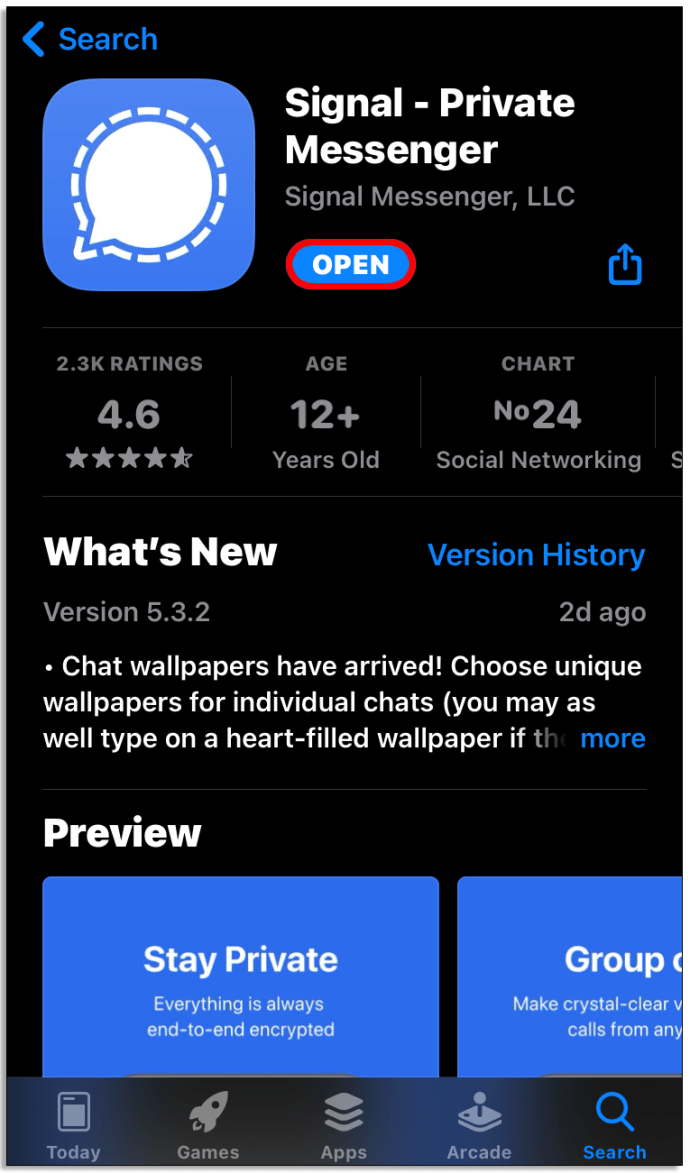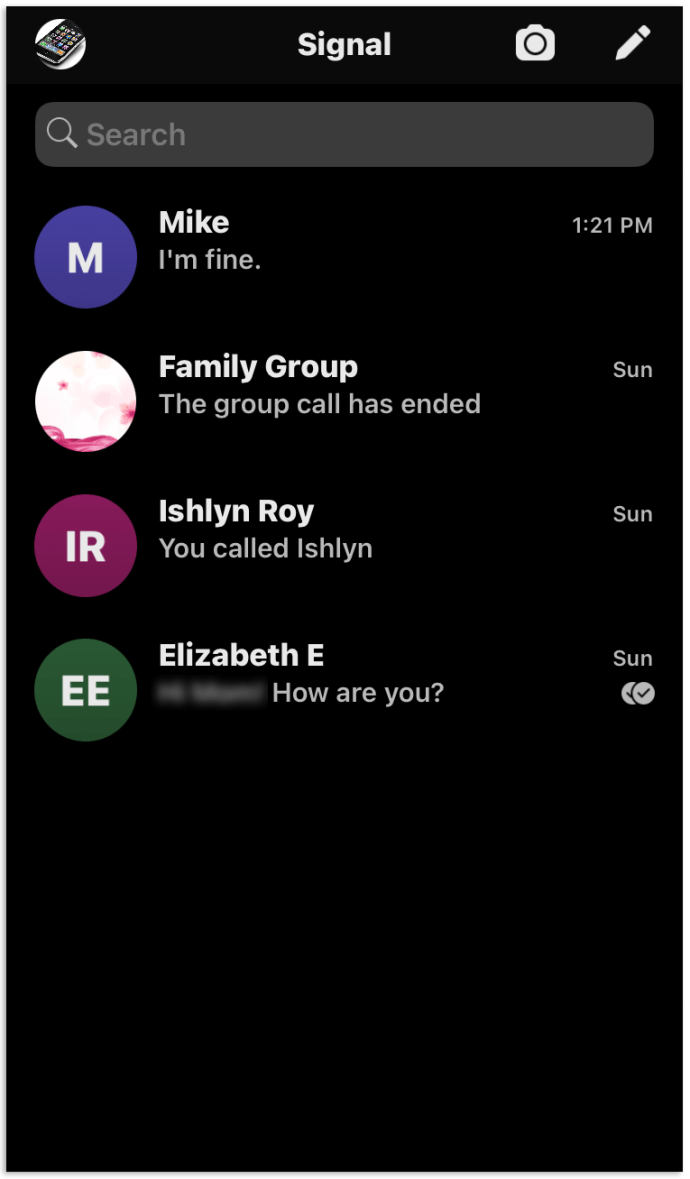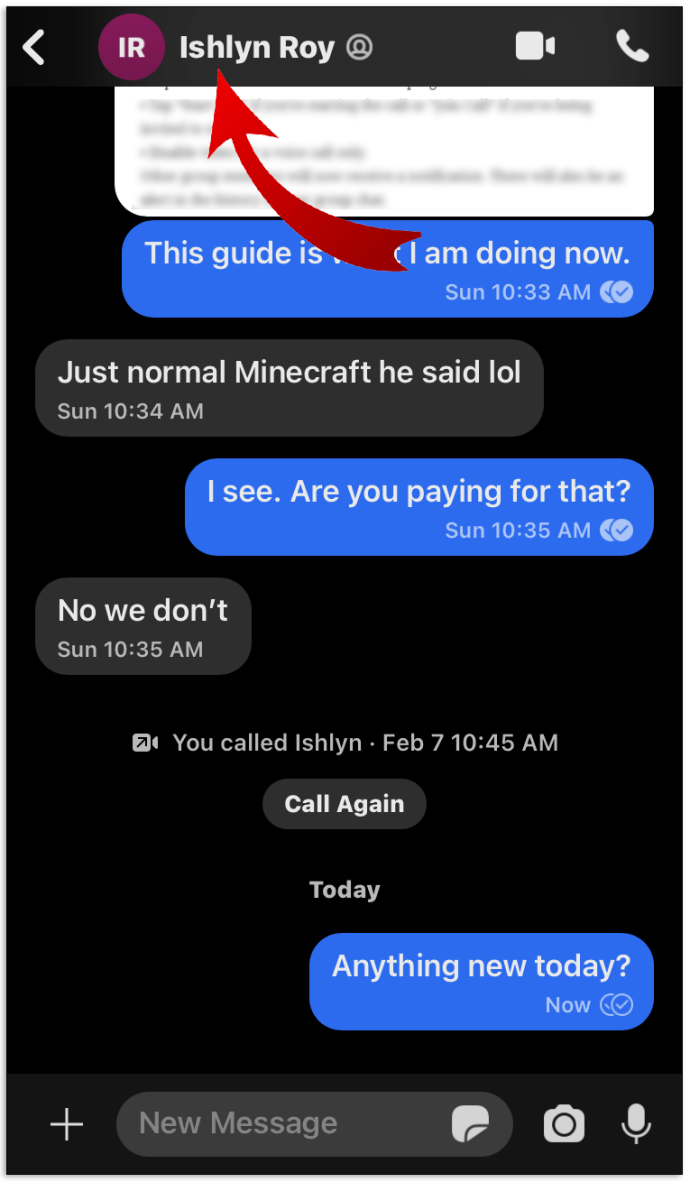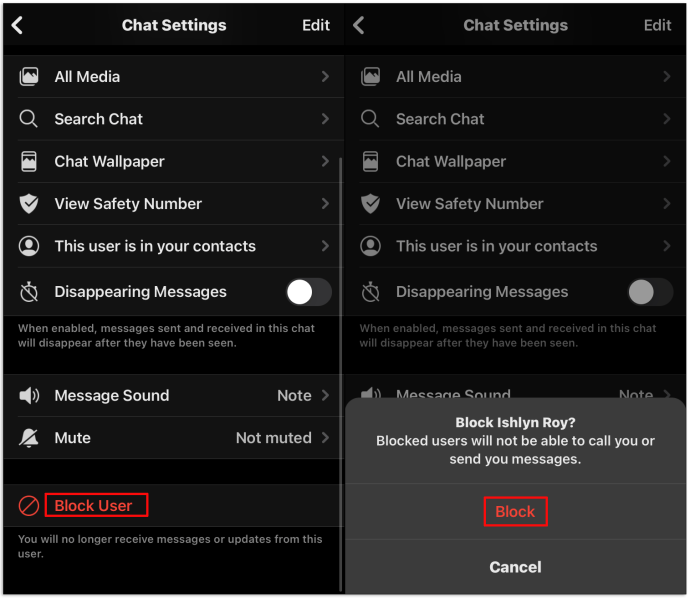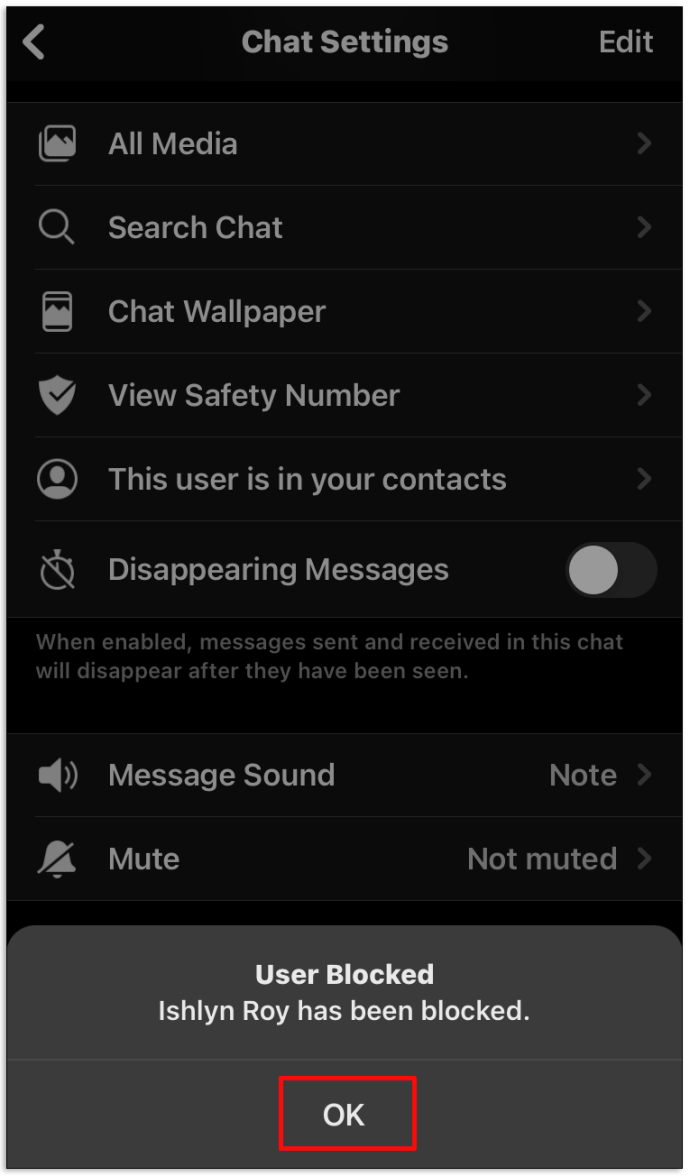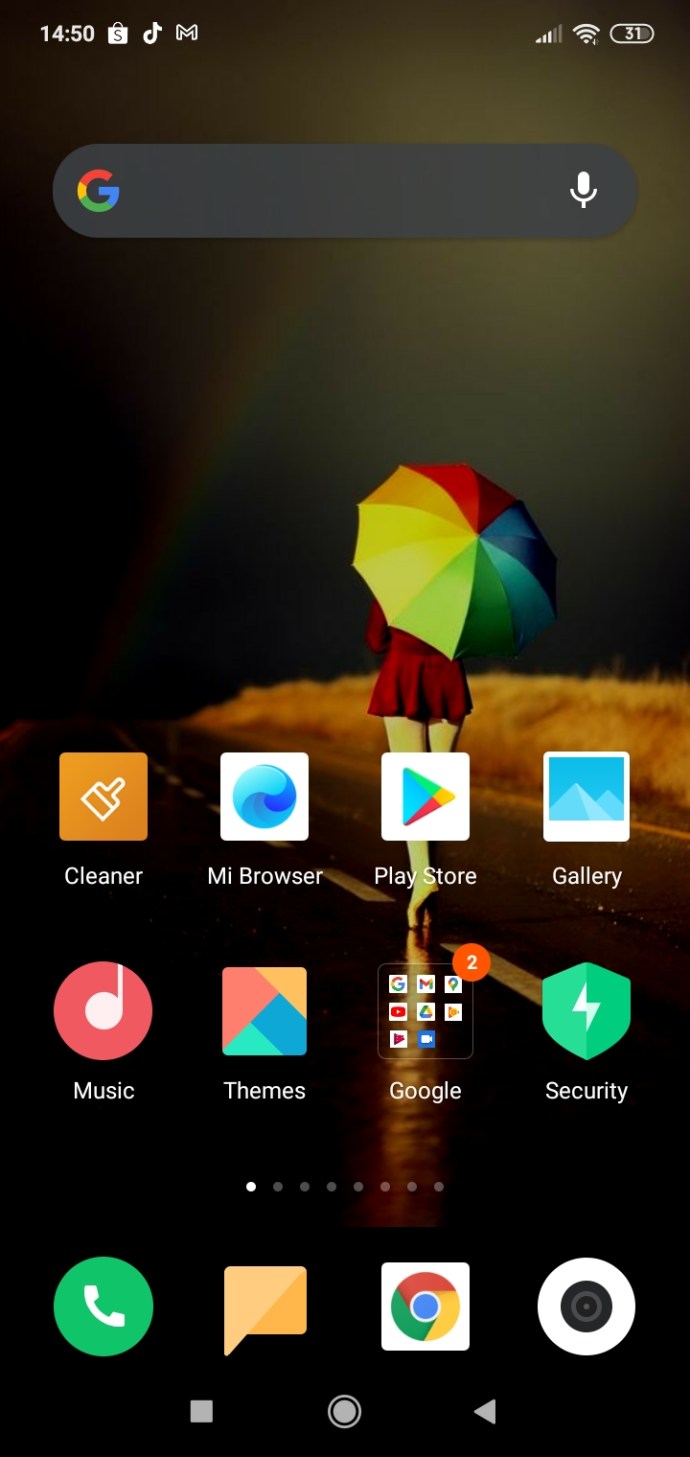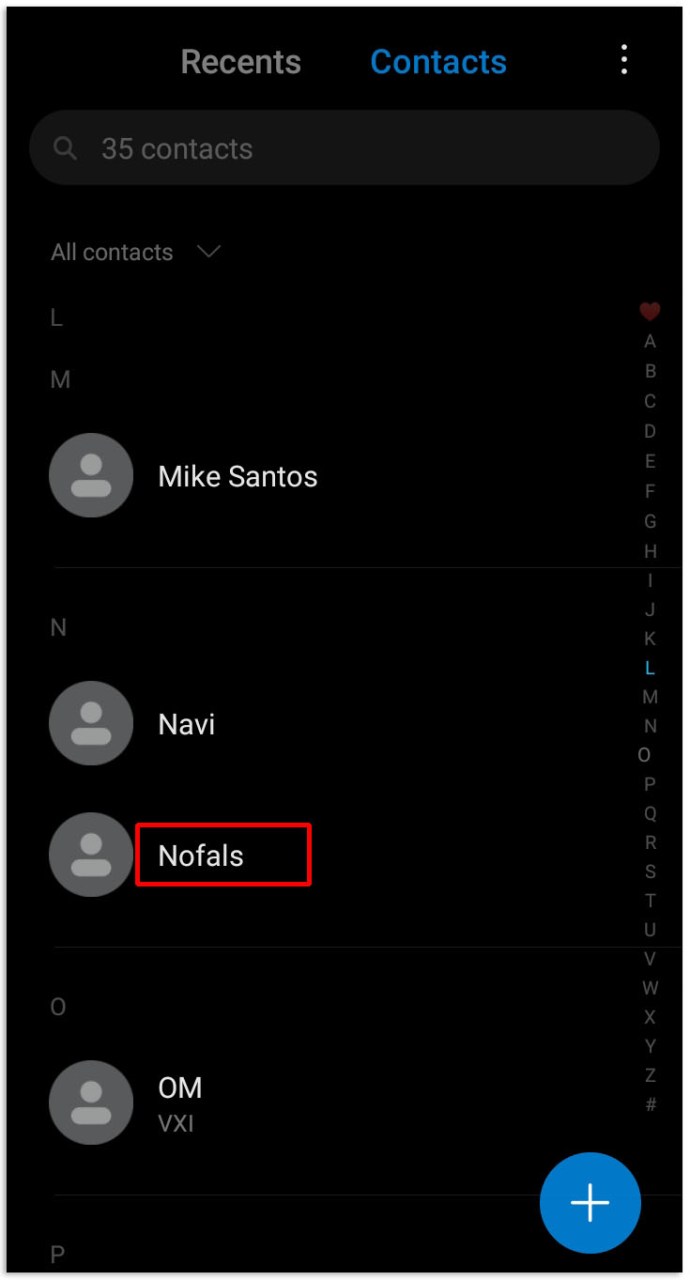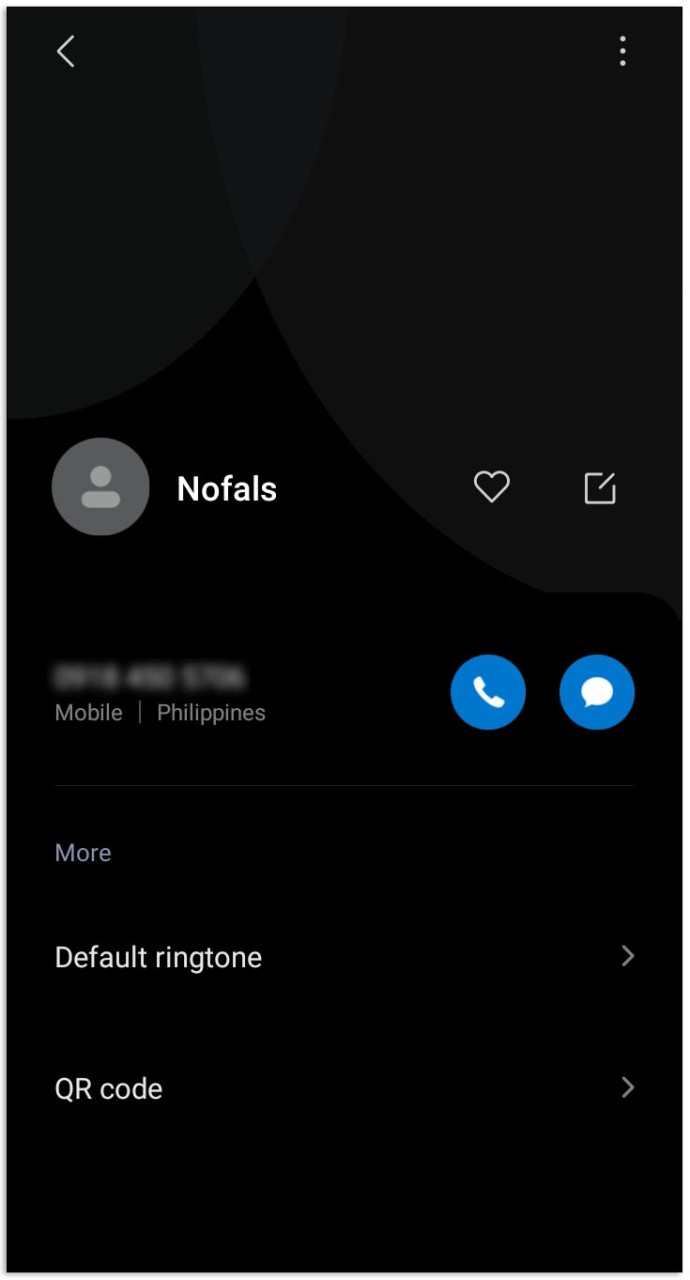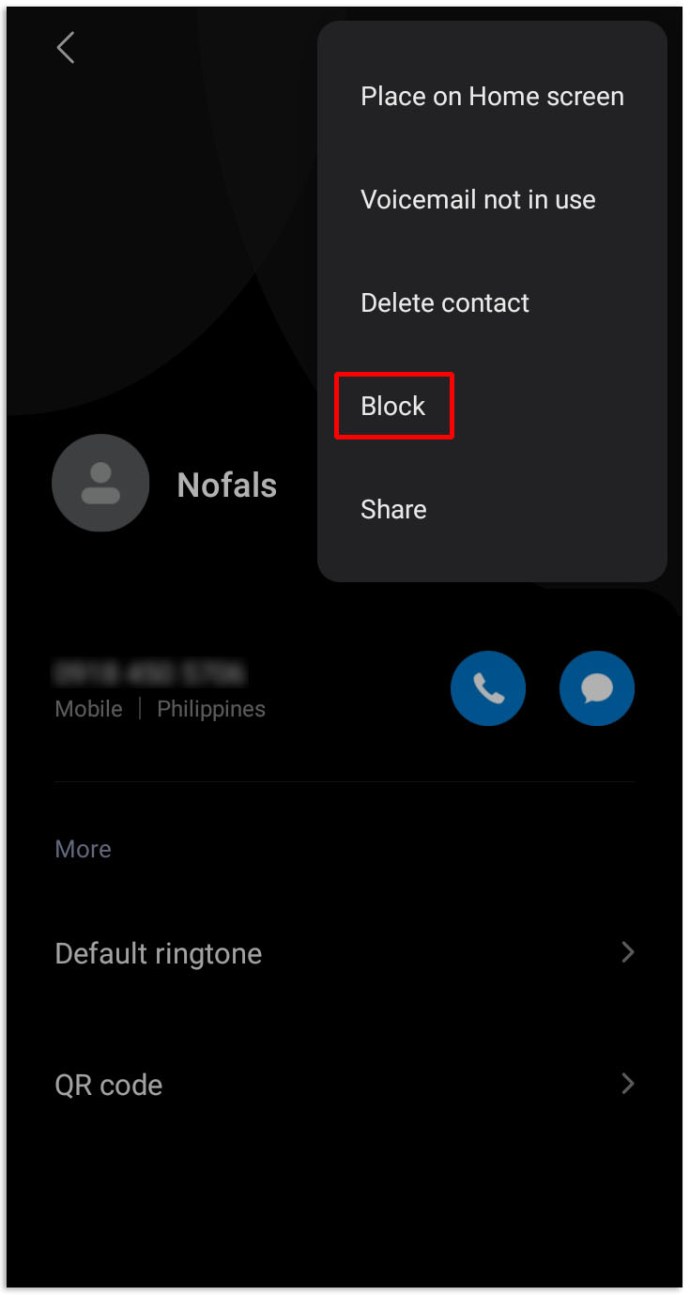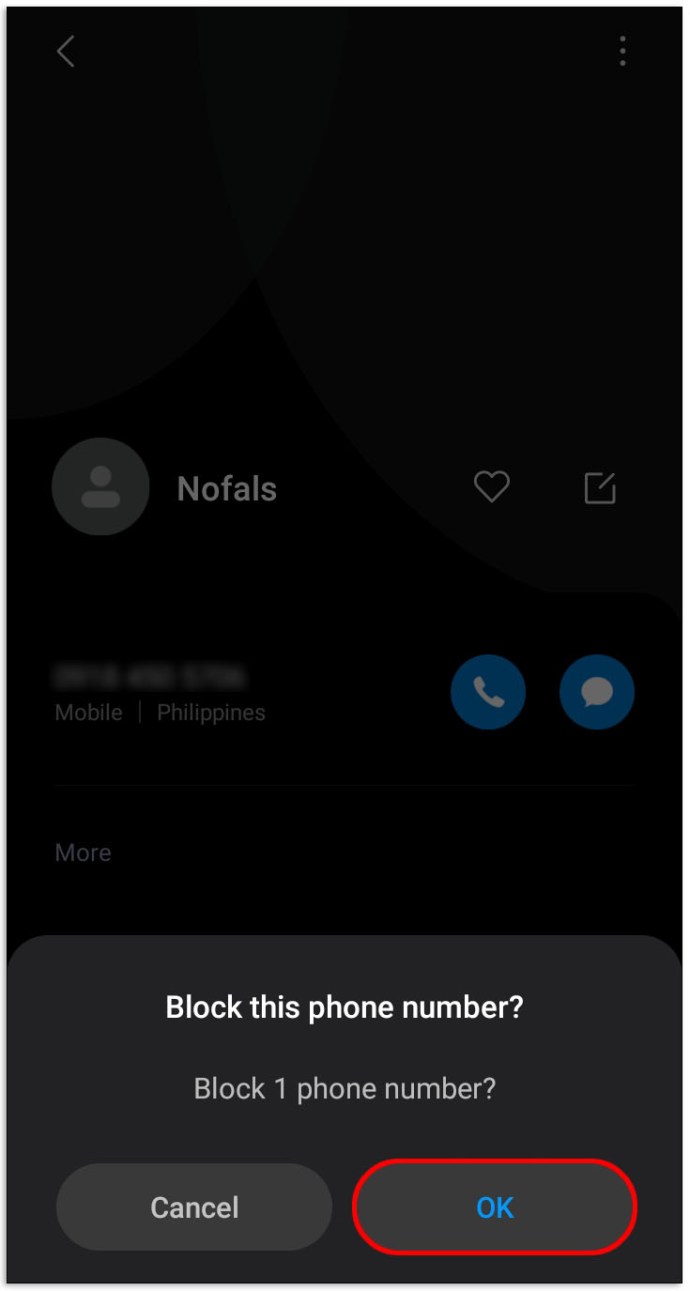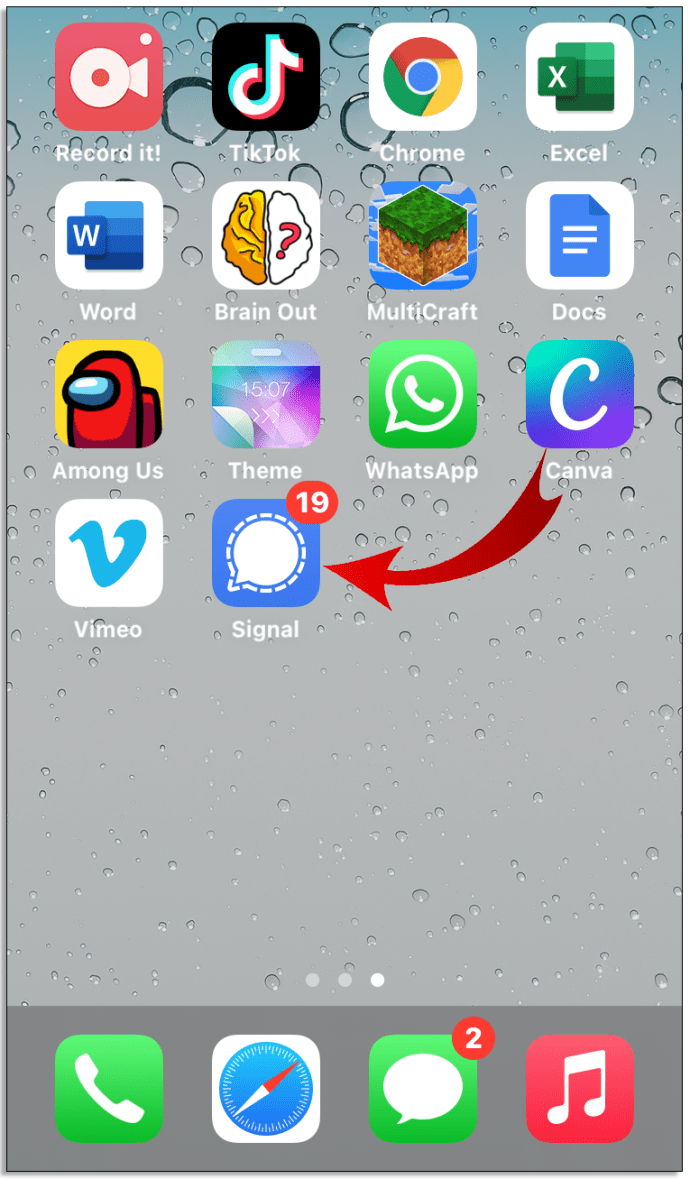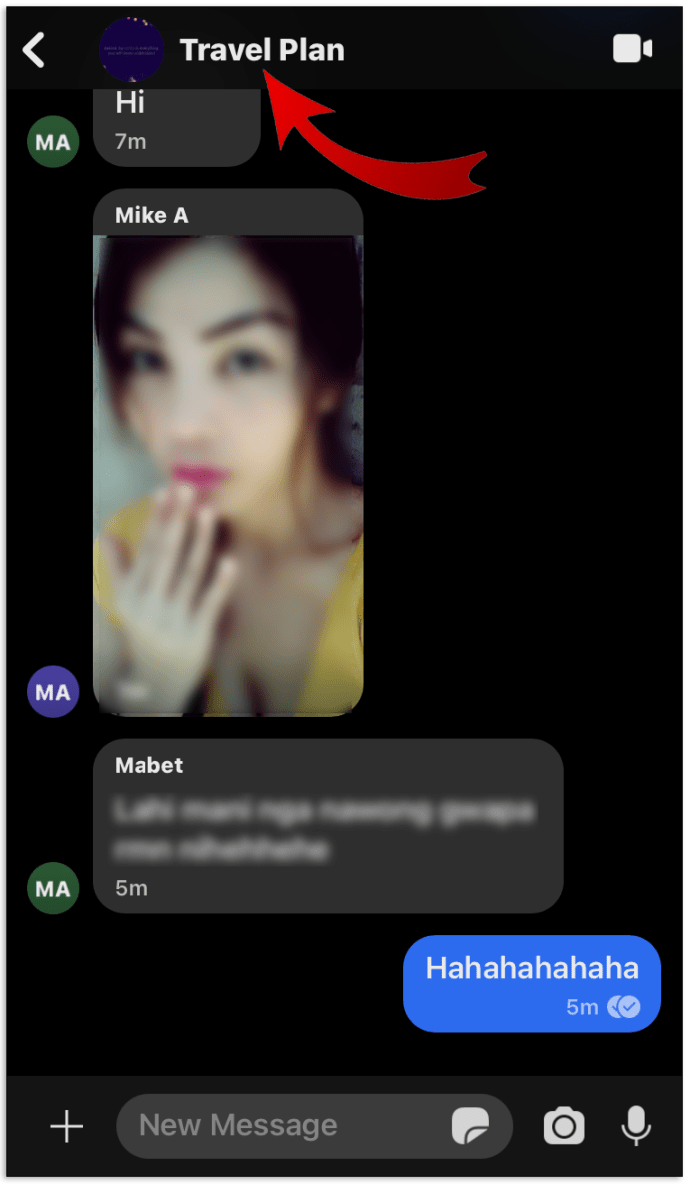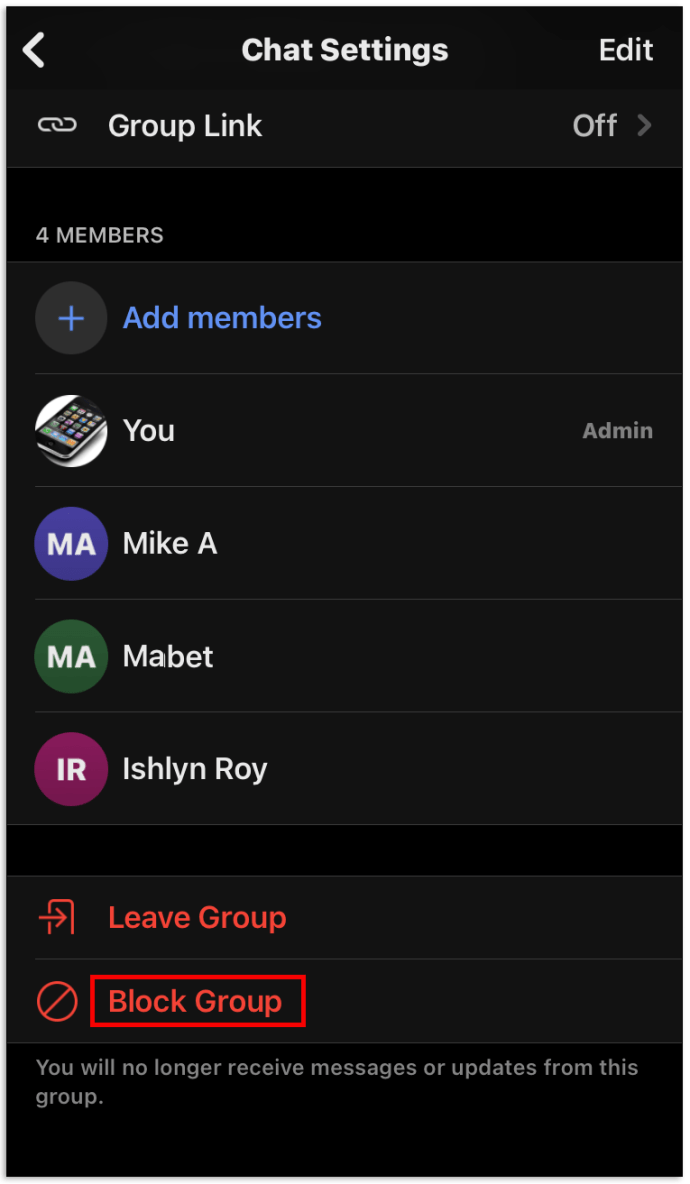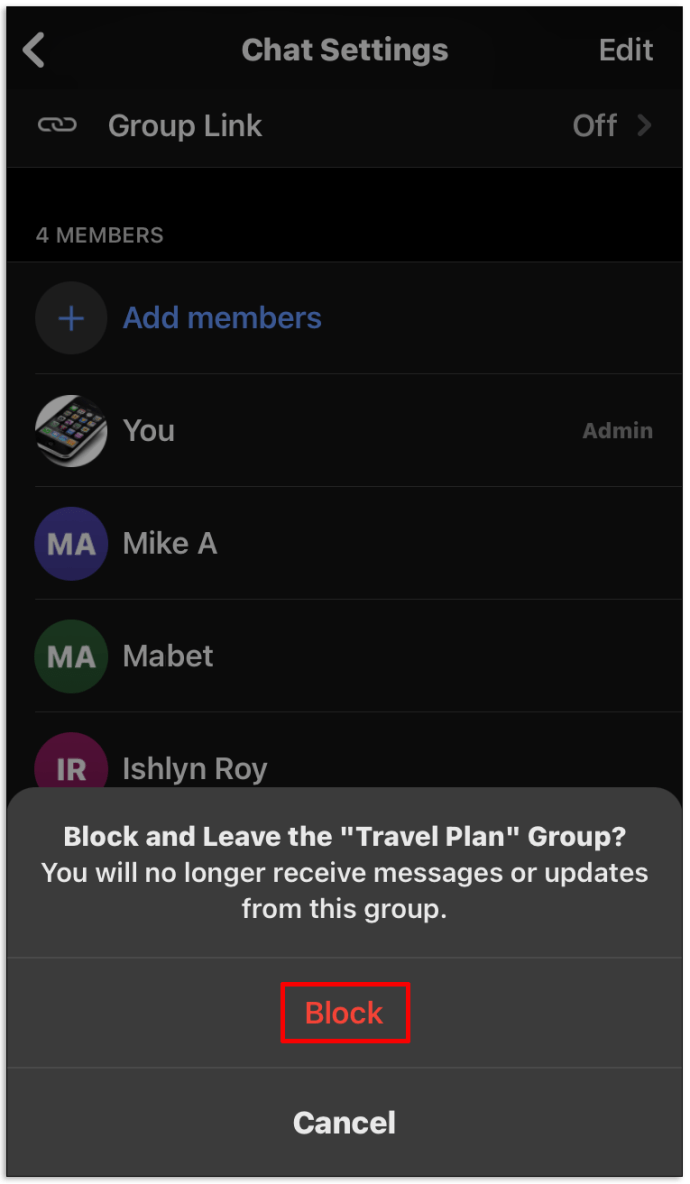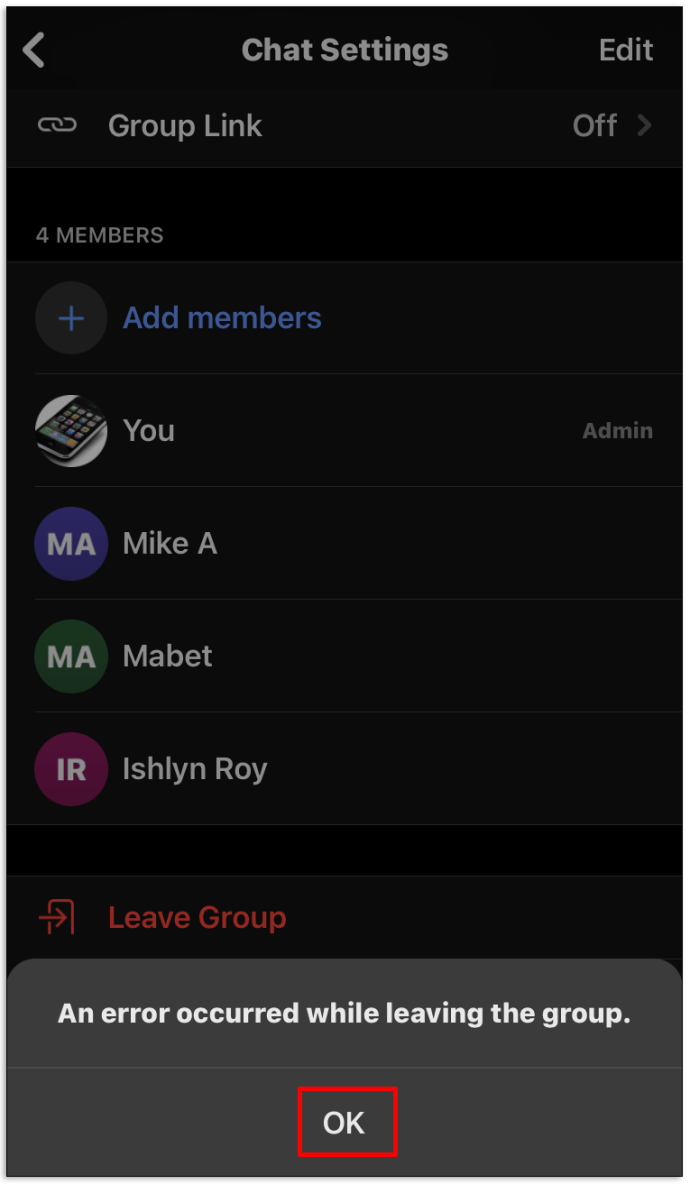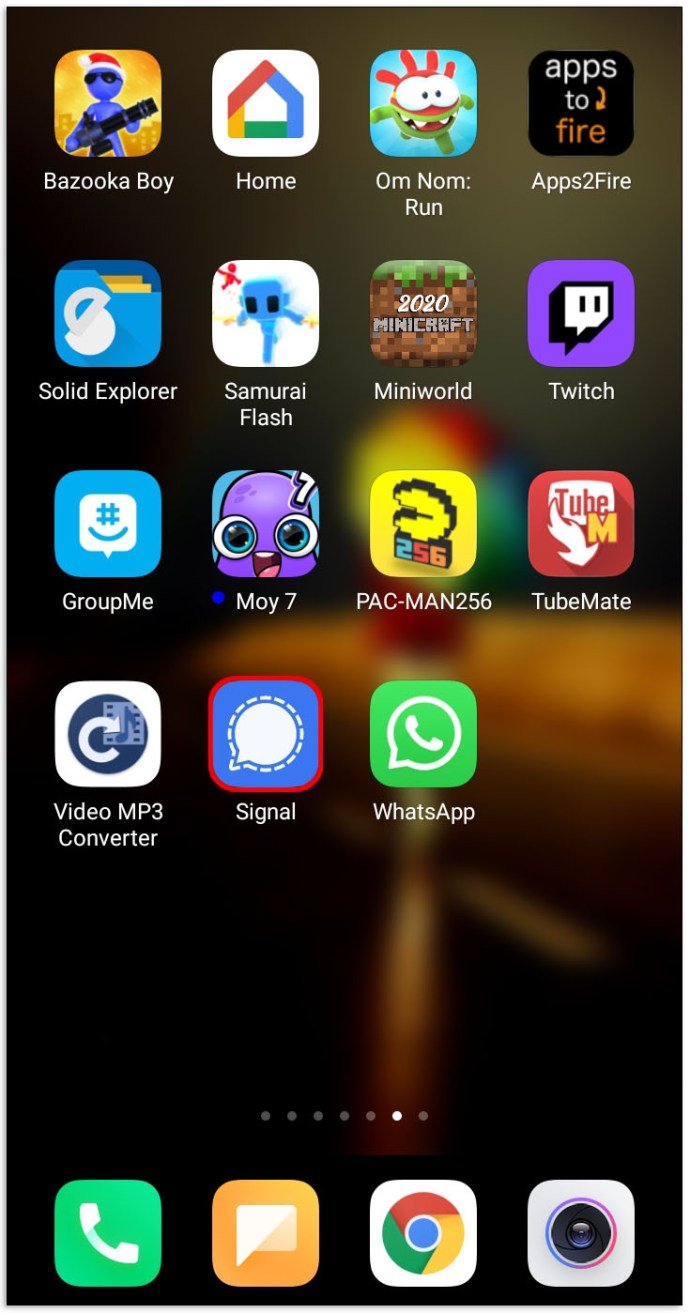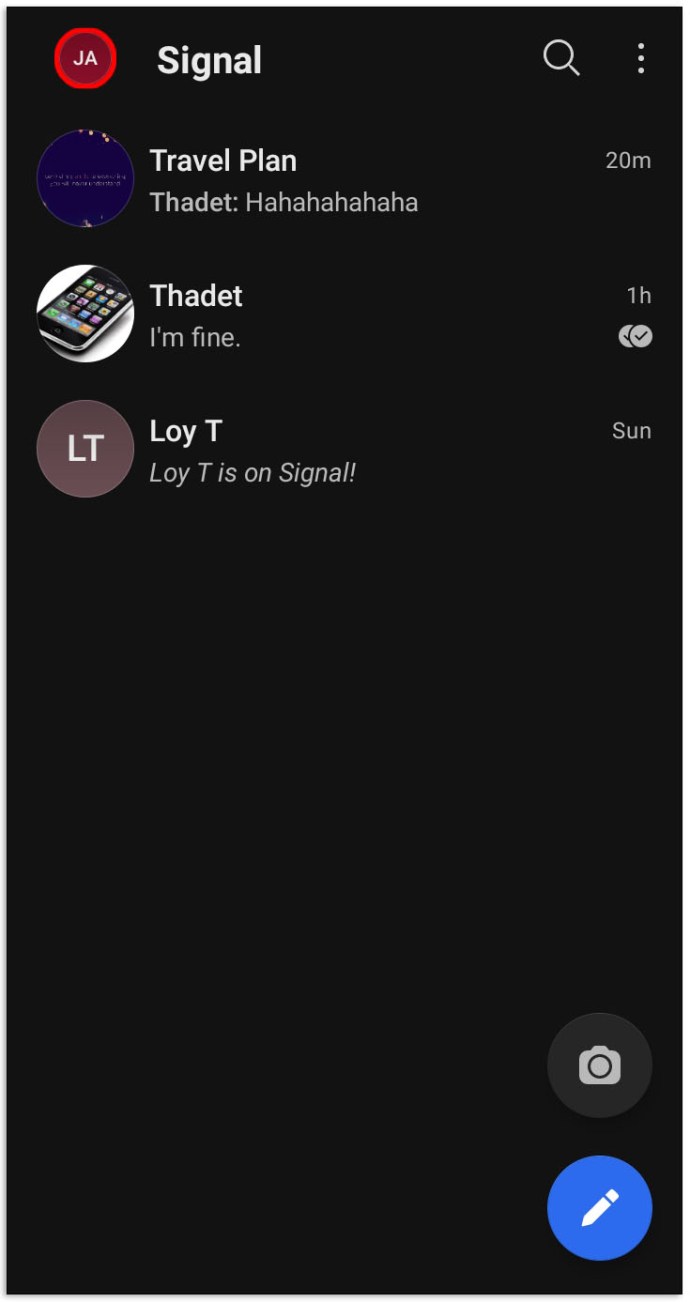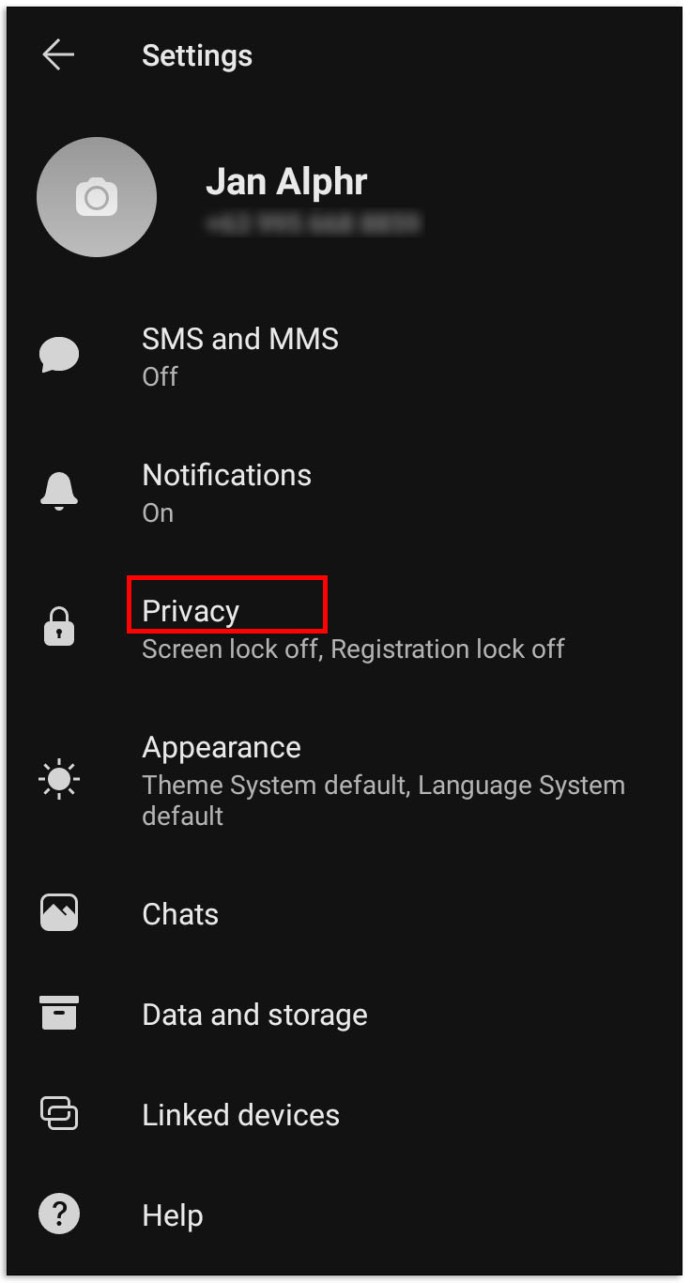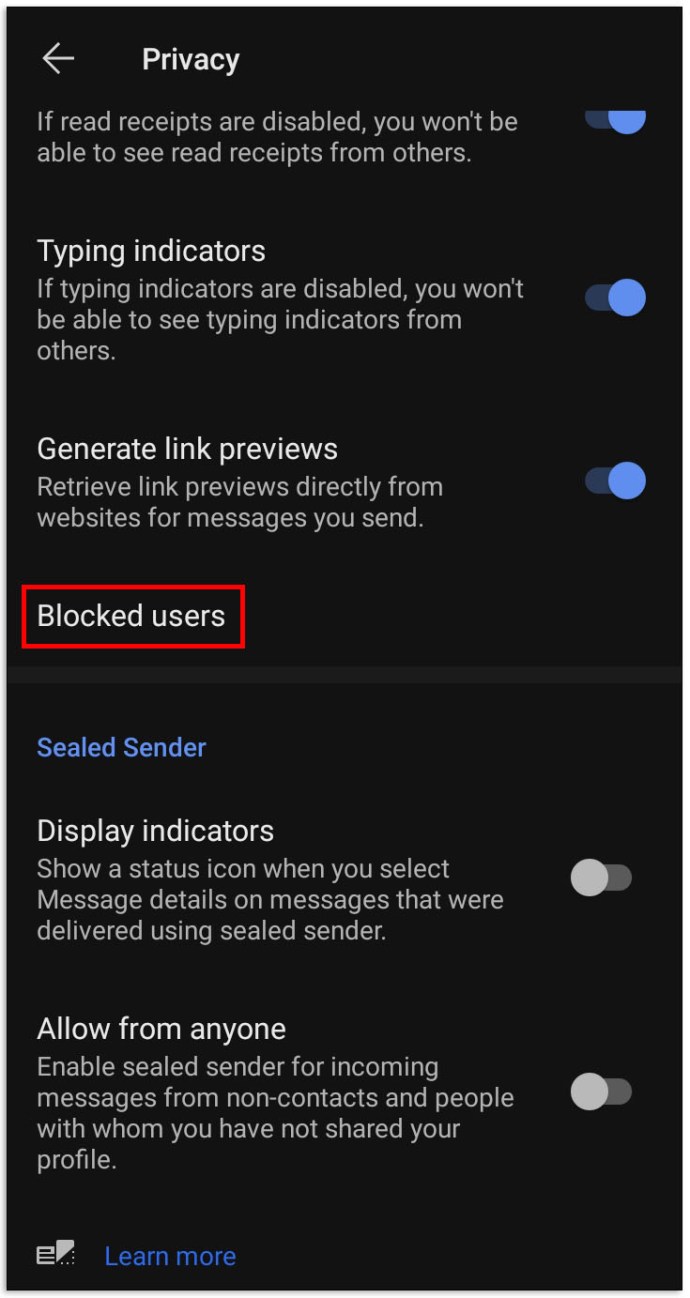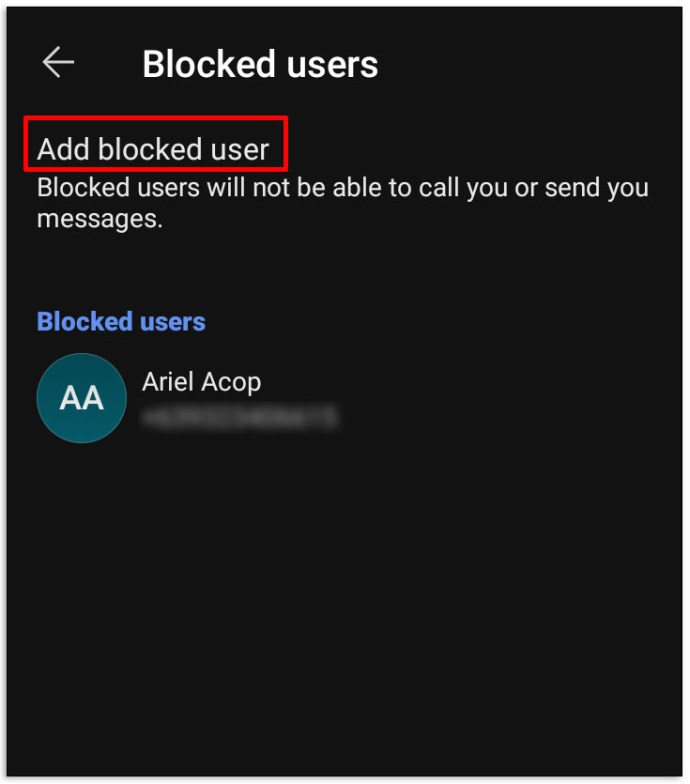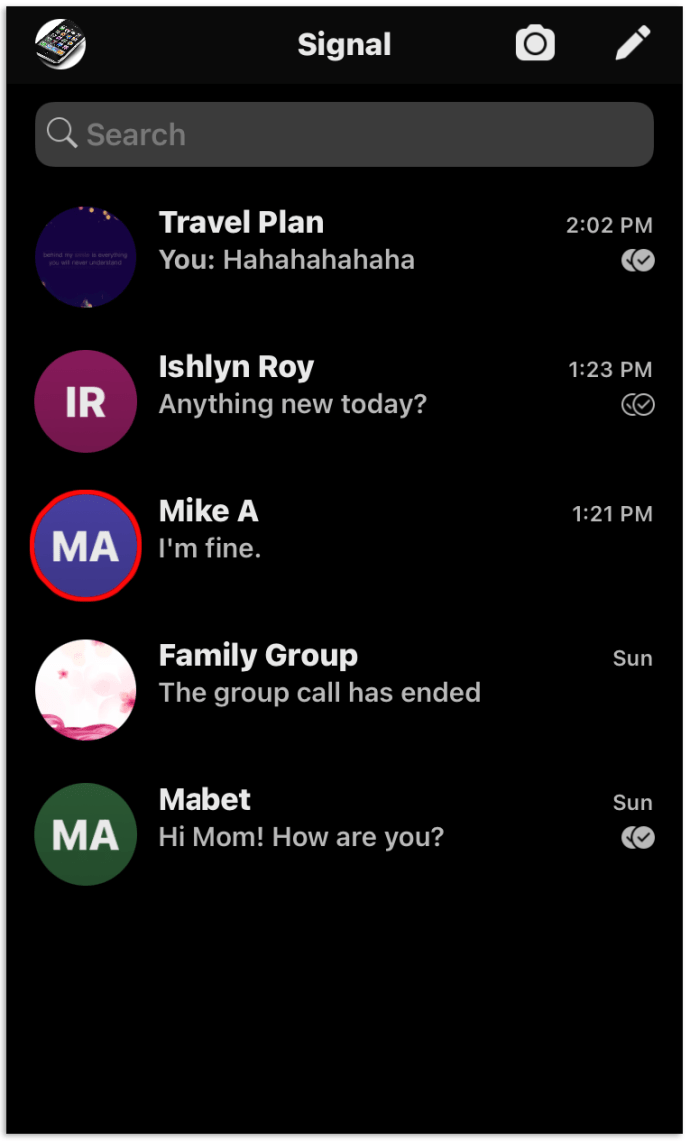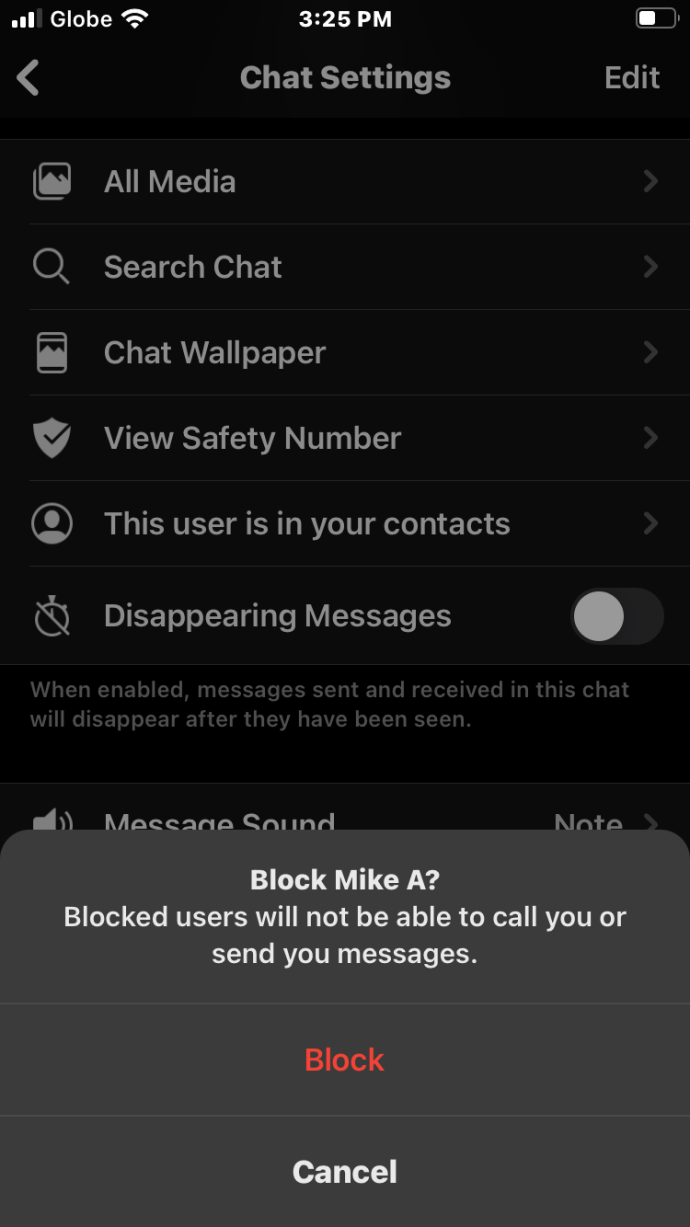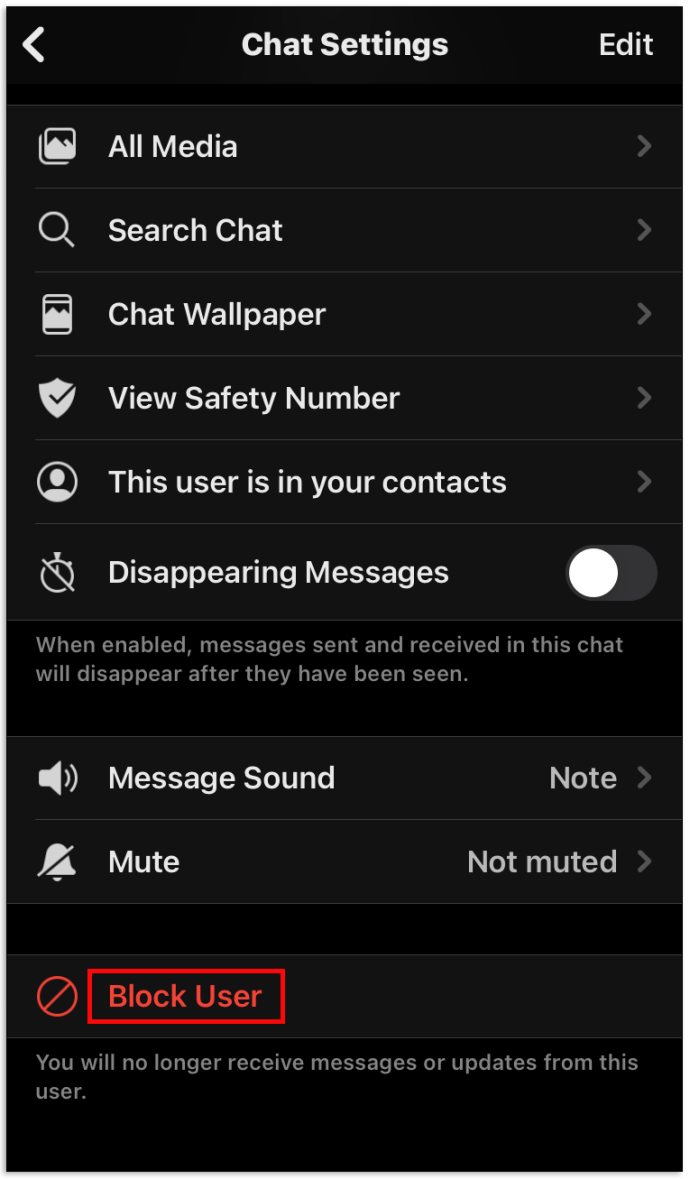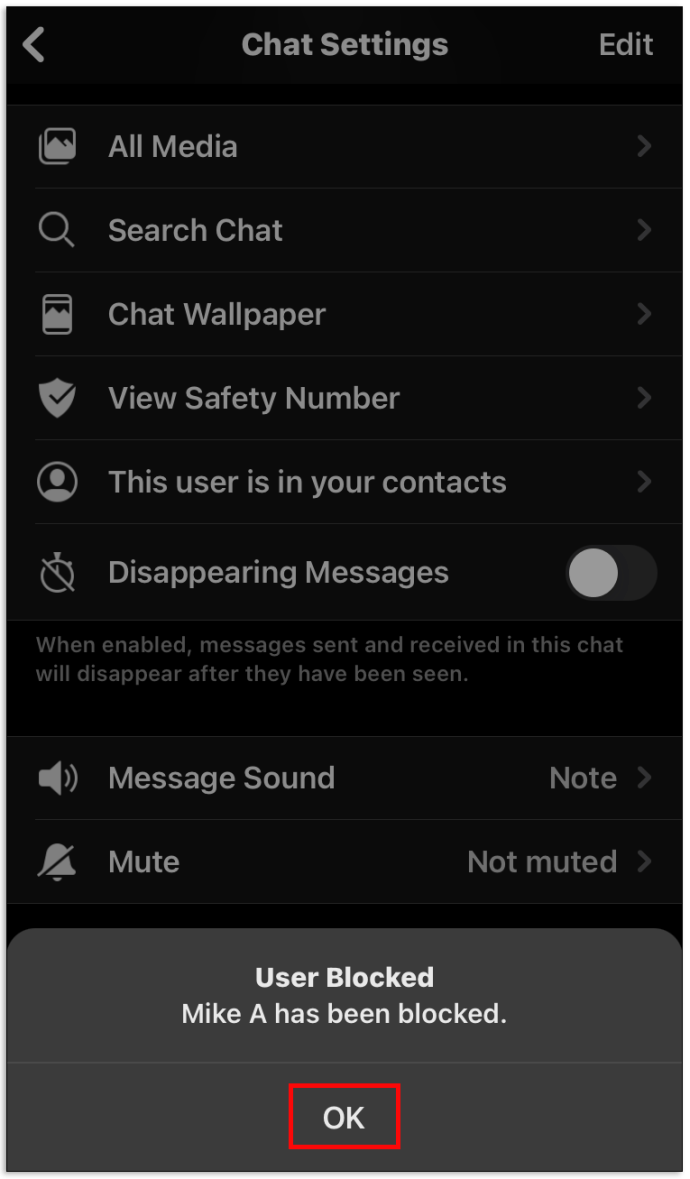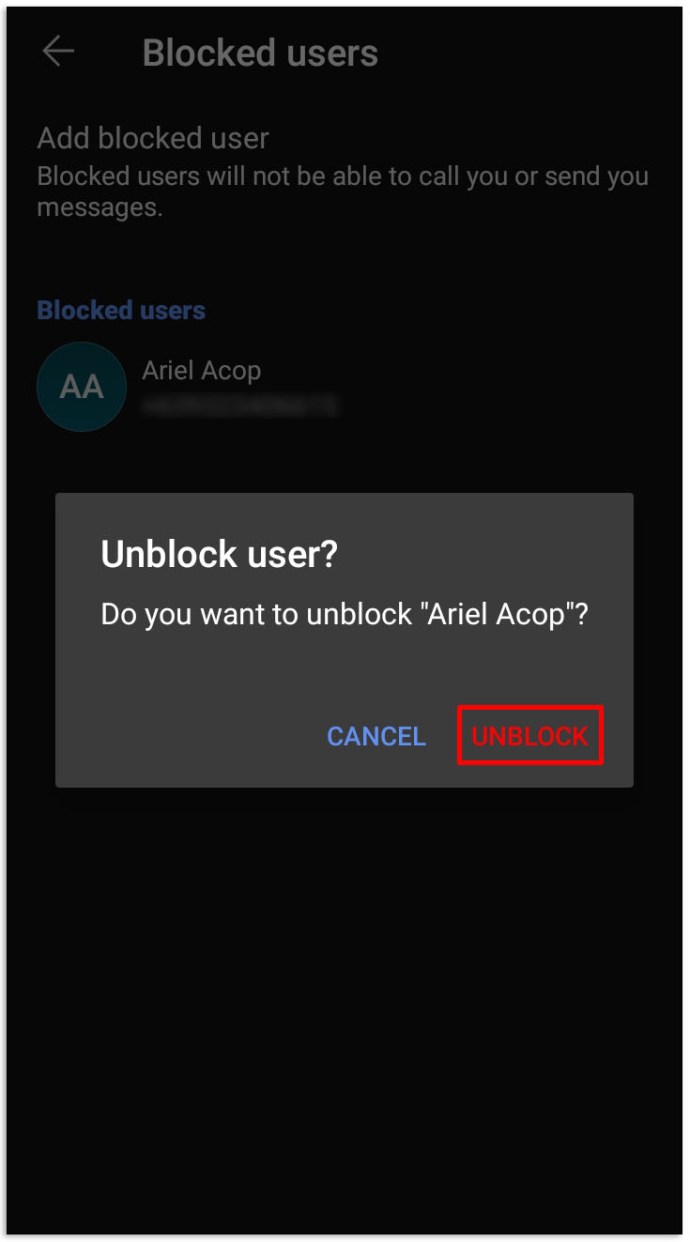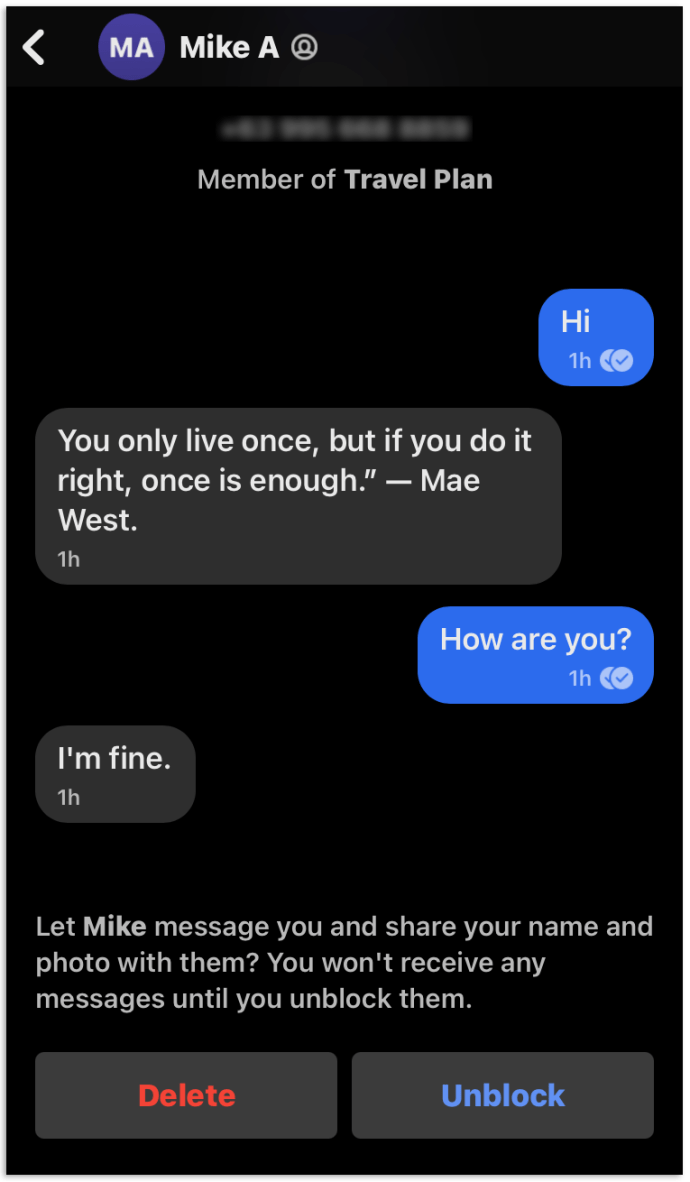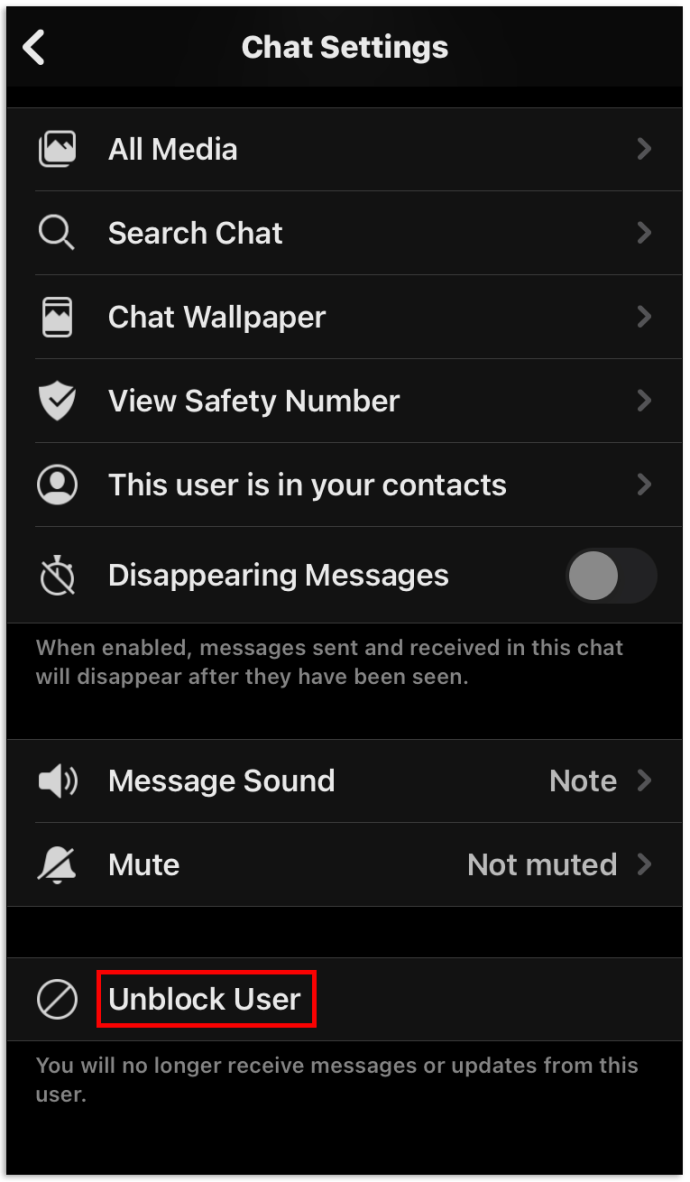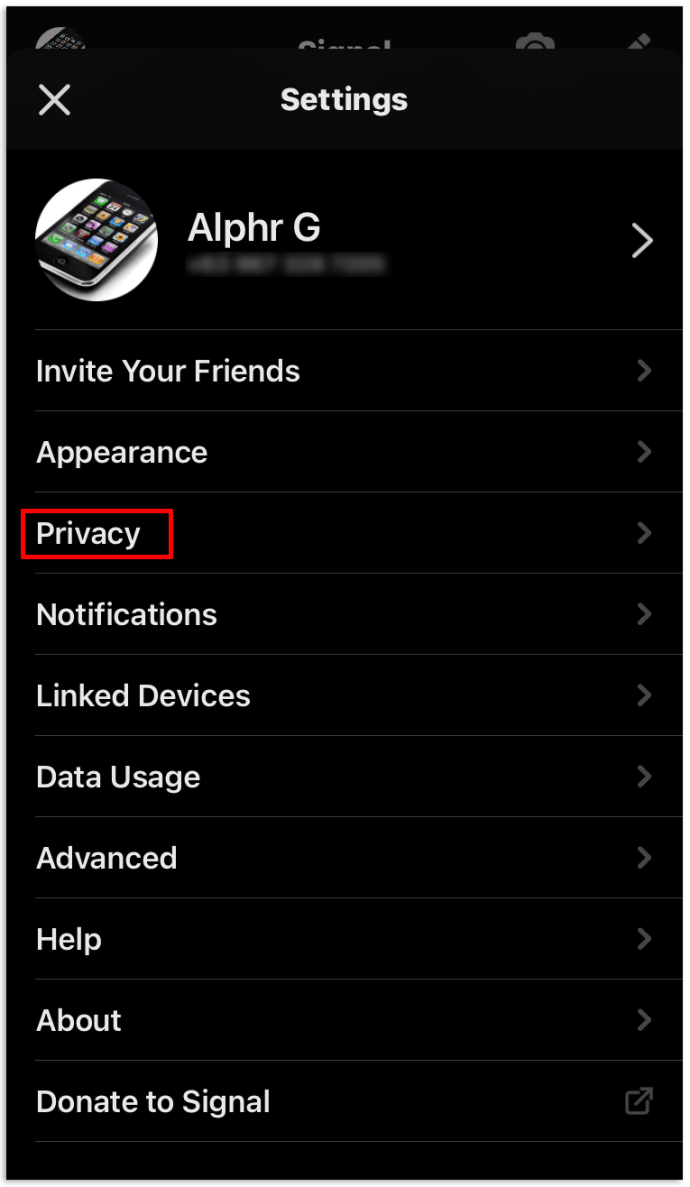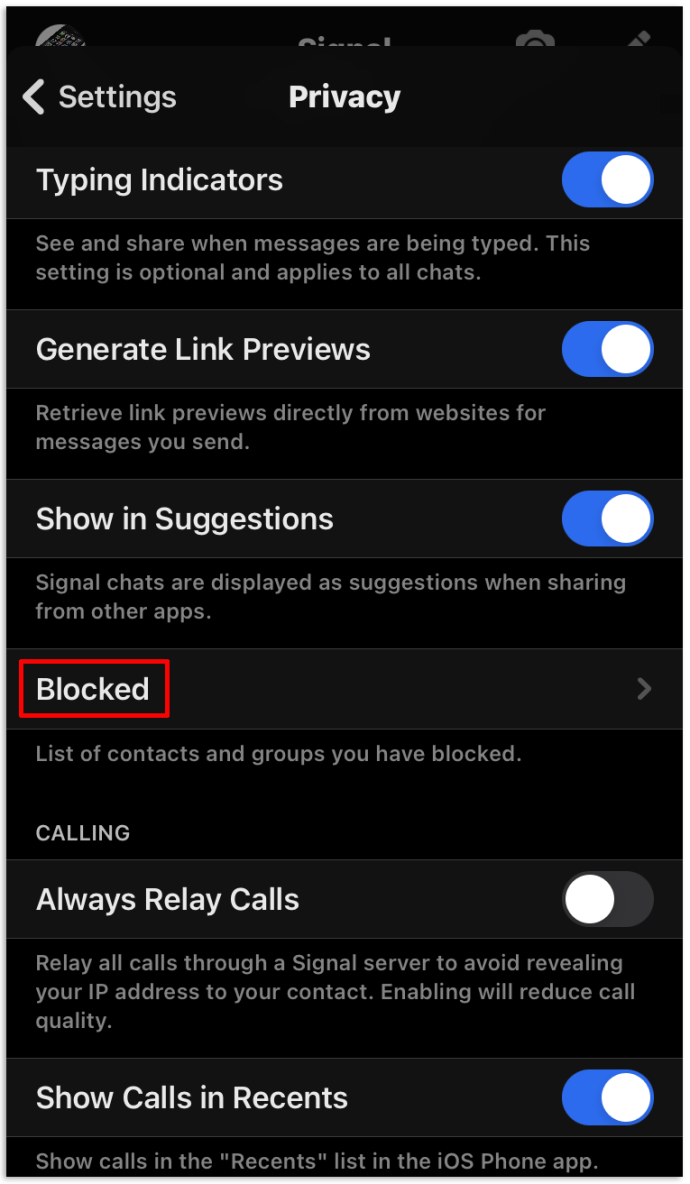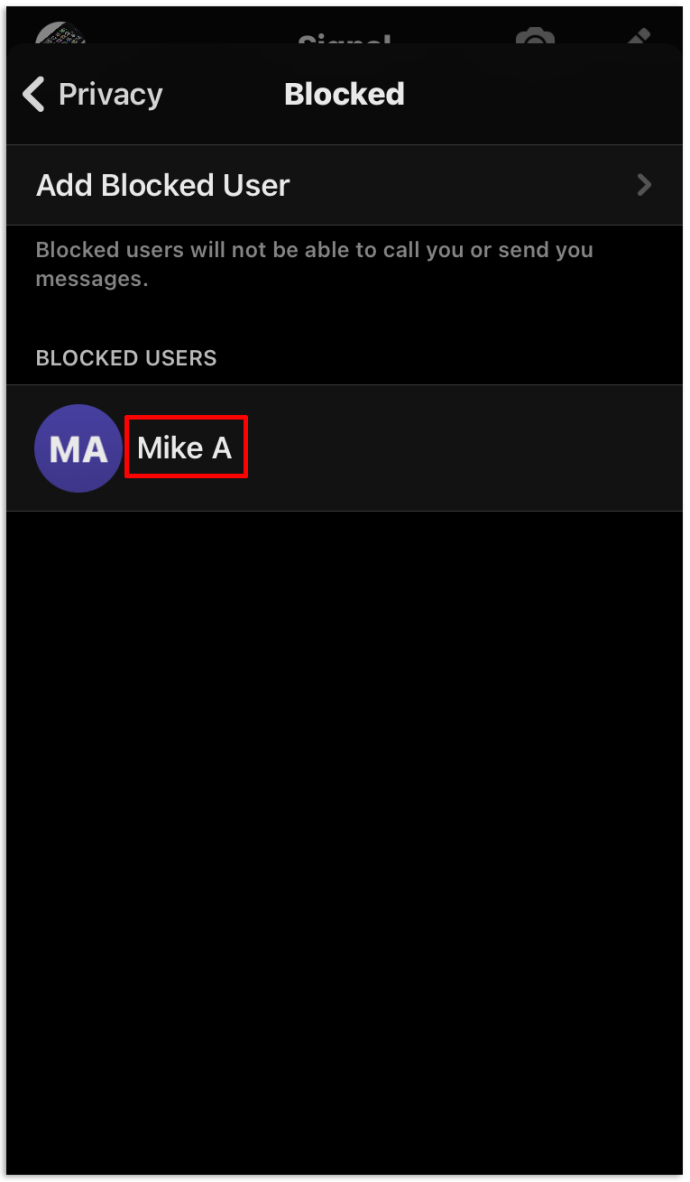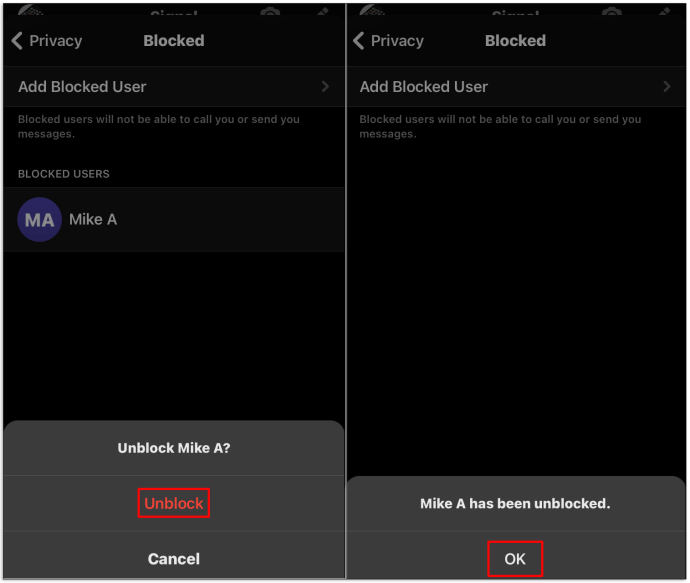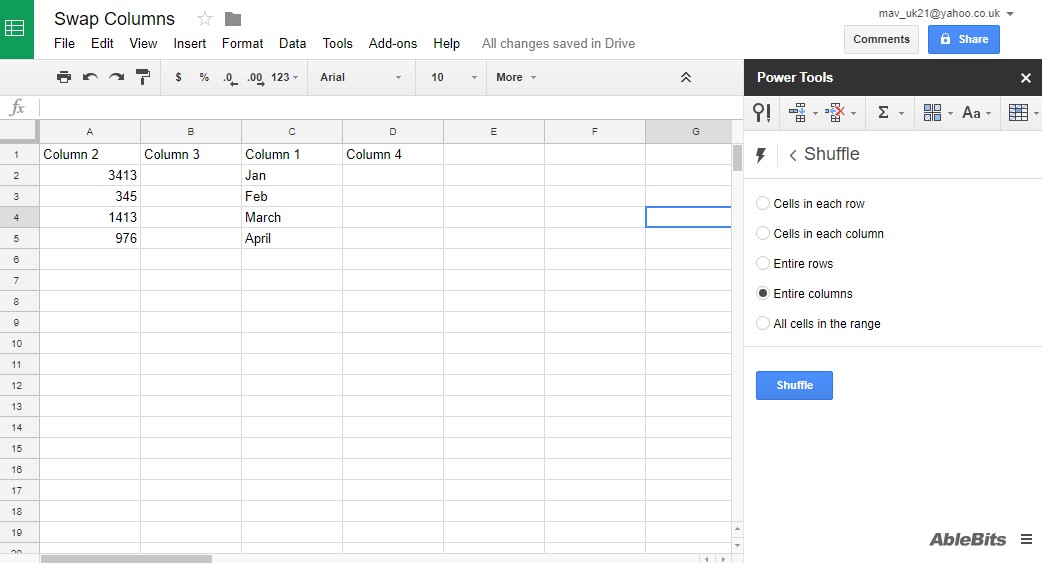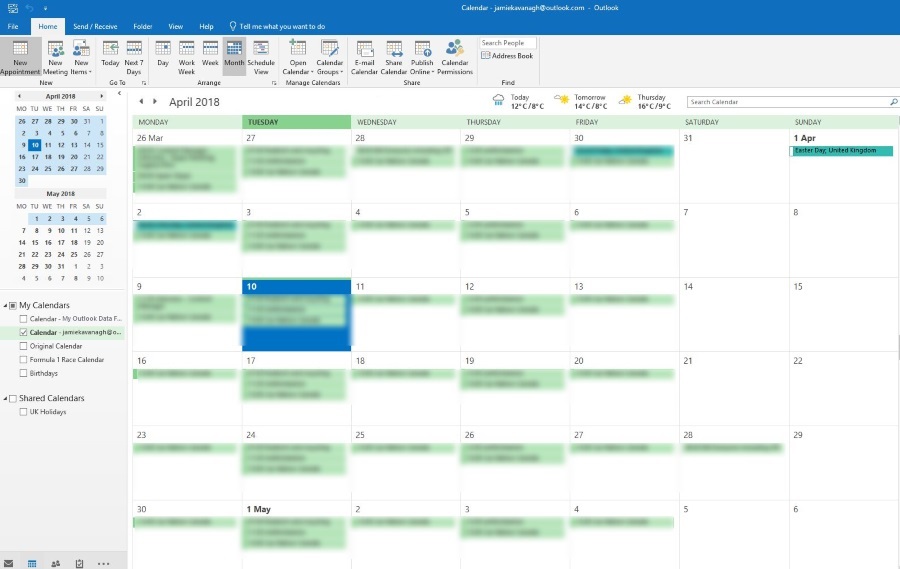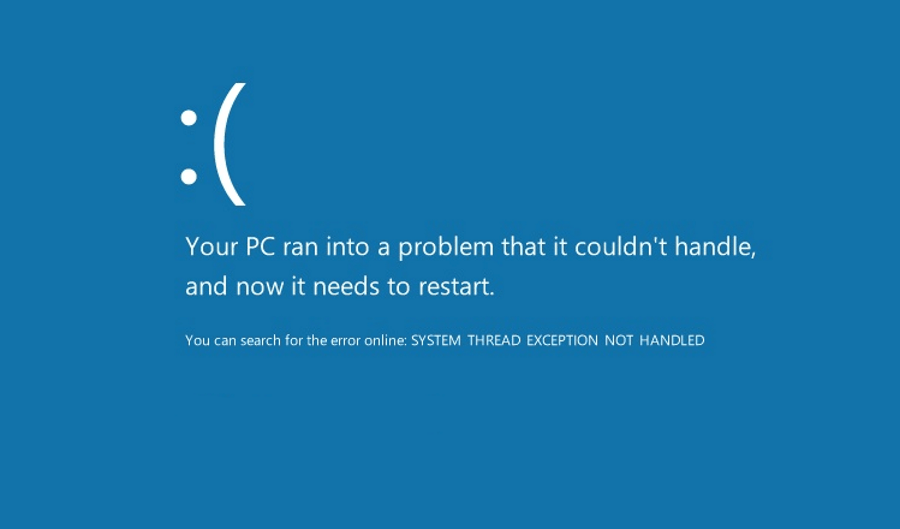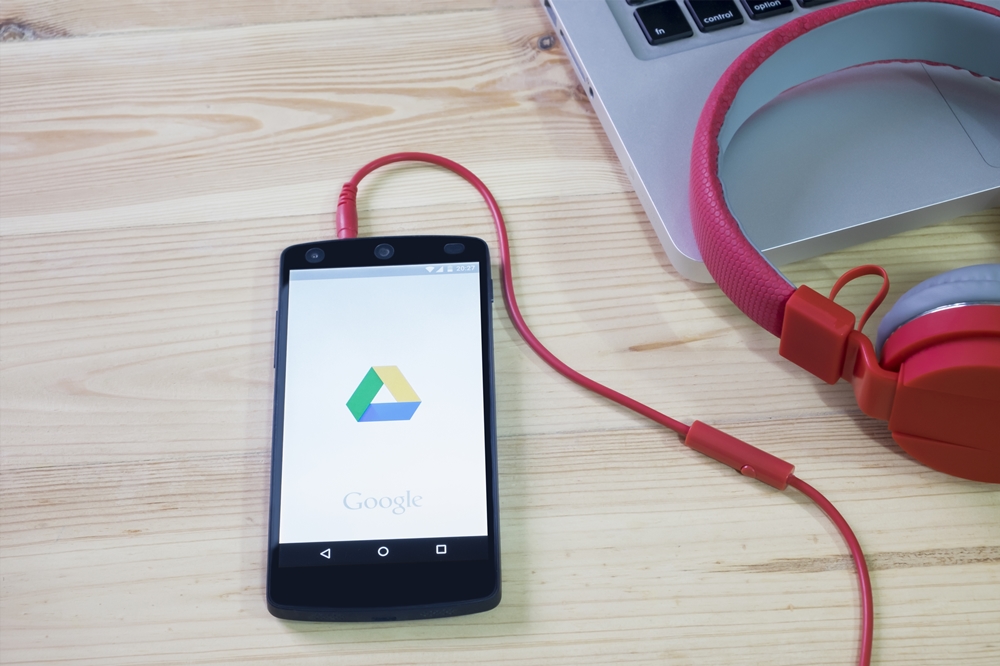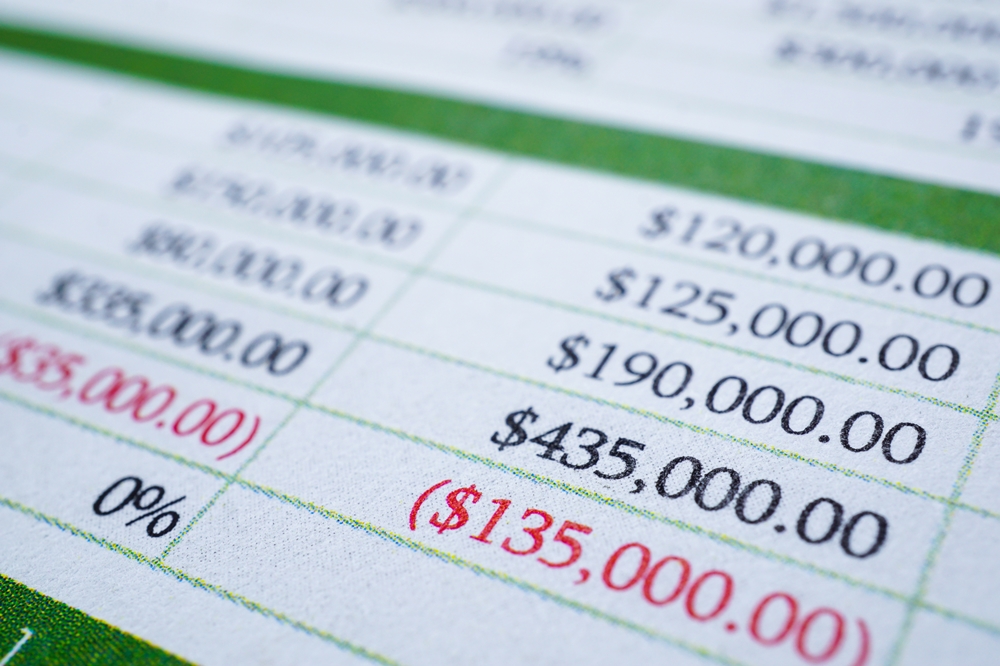원치 않는 사람이 Signal에서 당신을 괴롭히는 경우 해당 번호를 차단하고 싶을 것입니다. 다행히도 이것은 번거로움을 완전히 없애줄 수 있는 간단한 과정입니다.

이 기사에서는 Signal에서 번호를 차단하고 문제와 관련된 모든 뜨거운 질문에 답하는 방법을 보여줍니다.
Signal에서 번호를 차단하는 방법
Signal은 메시징 및 통화를 위한 매우 안전한 플랫폼이지만 방탄은 아닙니다. Google 보이스 번호를 사용하여 Signal 계정을 설정하는 것에 대한 예방 조치를 취했더라도 결국 누군가가 틈을 타서 당신을 귀찮게 할 가능성이 있습니다. 고맙게도 차단하는 것은 다음과 같이 쉽습니다.
- 선택한 기기에서 Signal 앱을 엽니다.
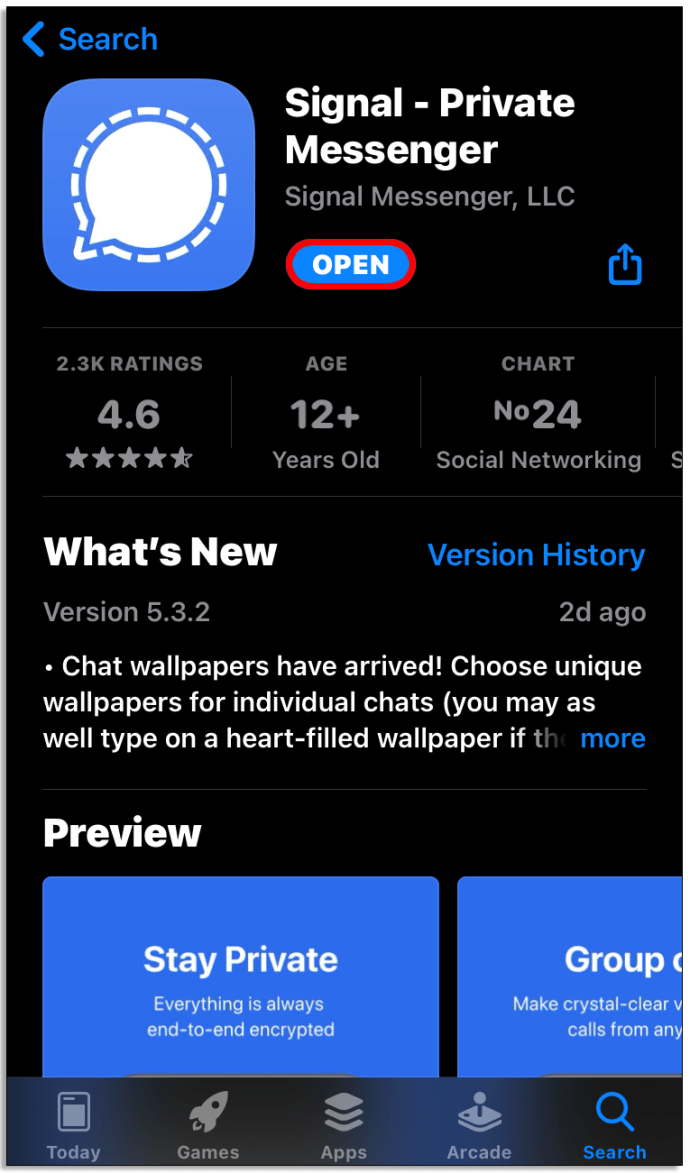
- 받은 편지함으로 이동합니다.
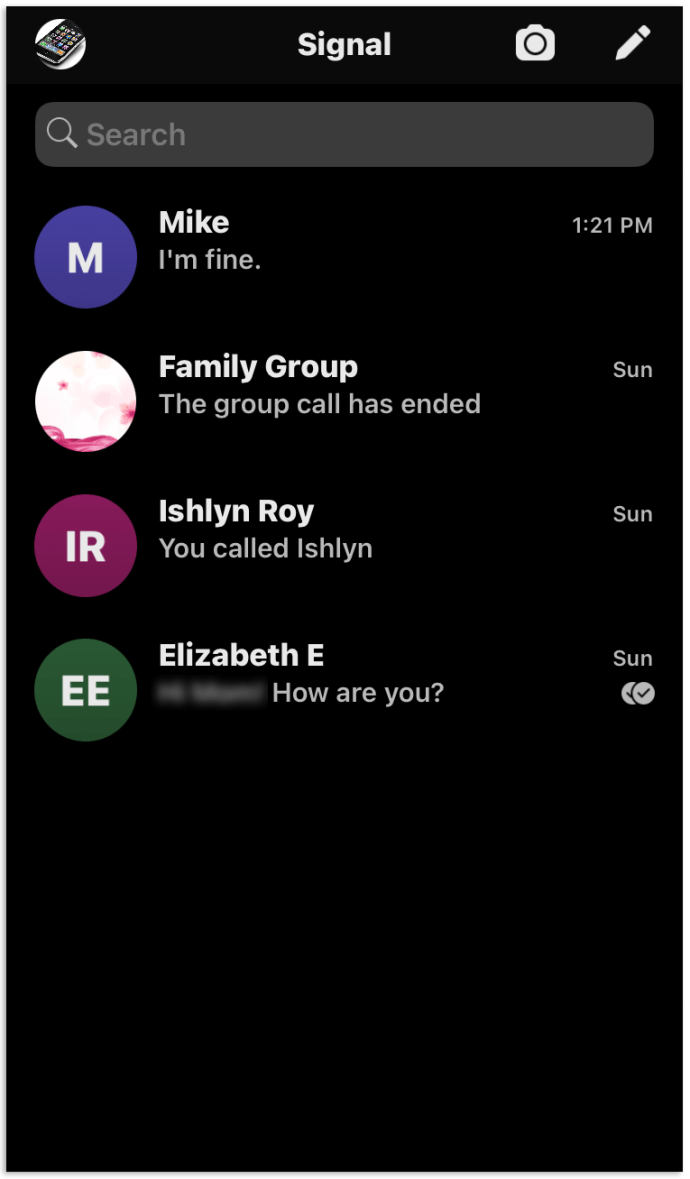
- 차단하려는 사람과의 대화를 엽니다.
- 이 화면 상단에서 이름을 탭합니다.
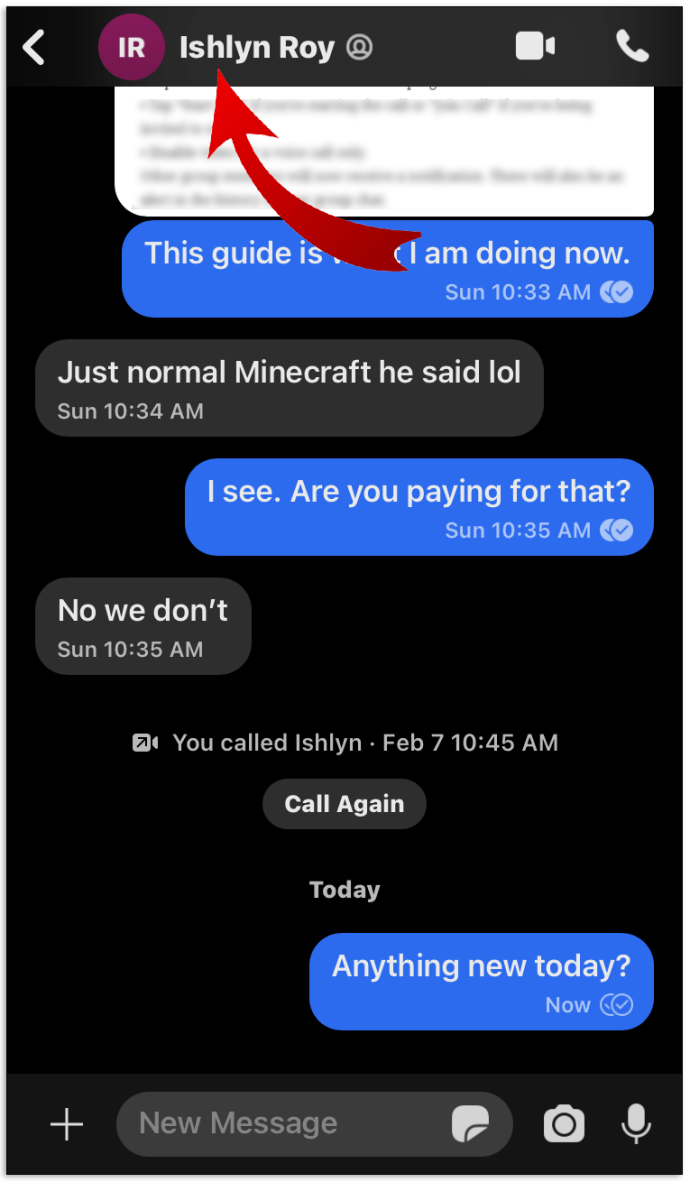
- 이 화면 하단의 "사용자 차단"을 누른 후 "차단"을 클릭하여 확인하십시오.
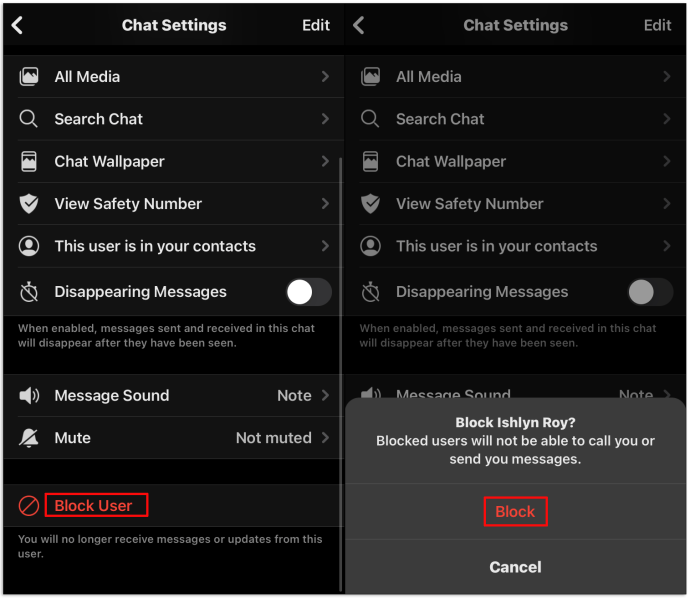
- 팝업에서 "확인"을 탭하면 완료됩니다.
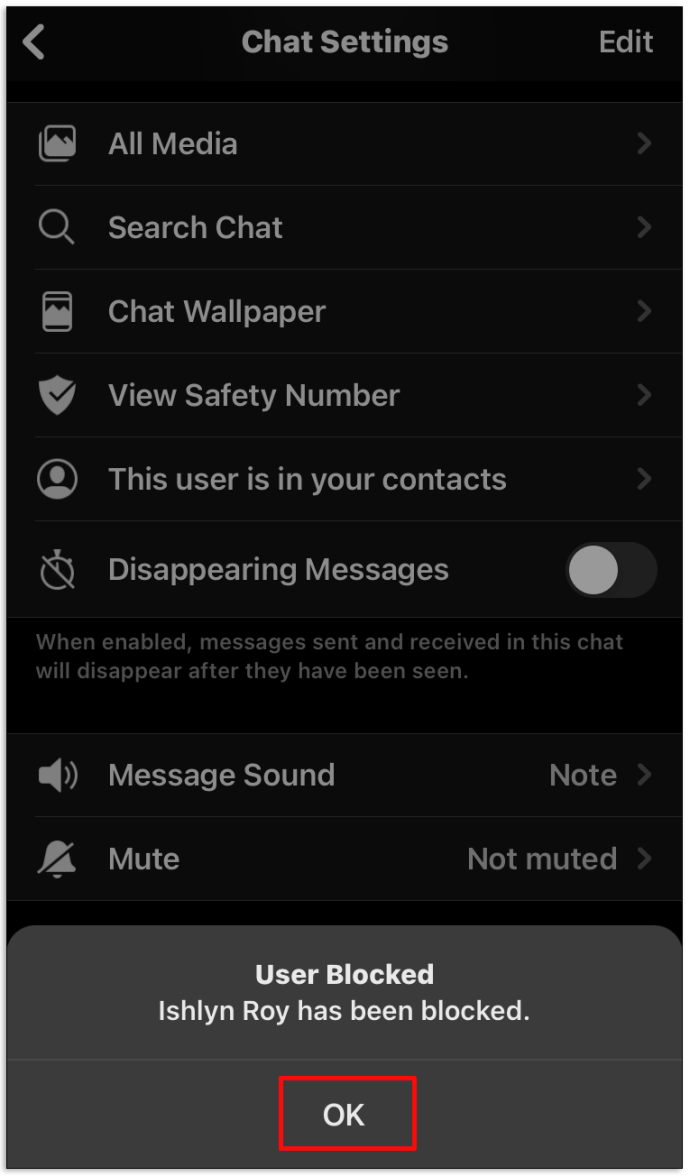
Signal의 연락처 목록에서 번호를 차단하는 방법
슬프게도 연락처 목록에 있는 사람을 차단해야 다시 연락할 수 없습니다. 이와 같은 불행한 상황에 처한 경우 따라야 할 단계는 다음과 같습니다.
- 앱 내에서 연락처를 엽니다.
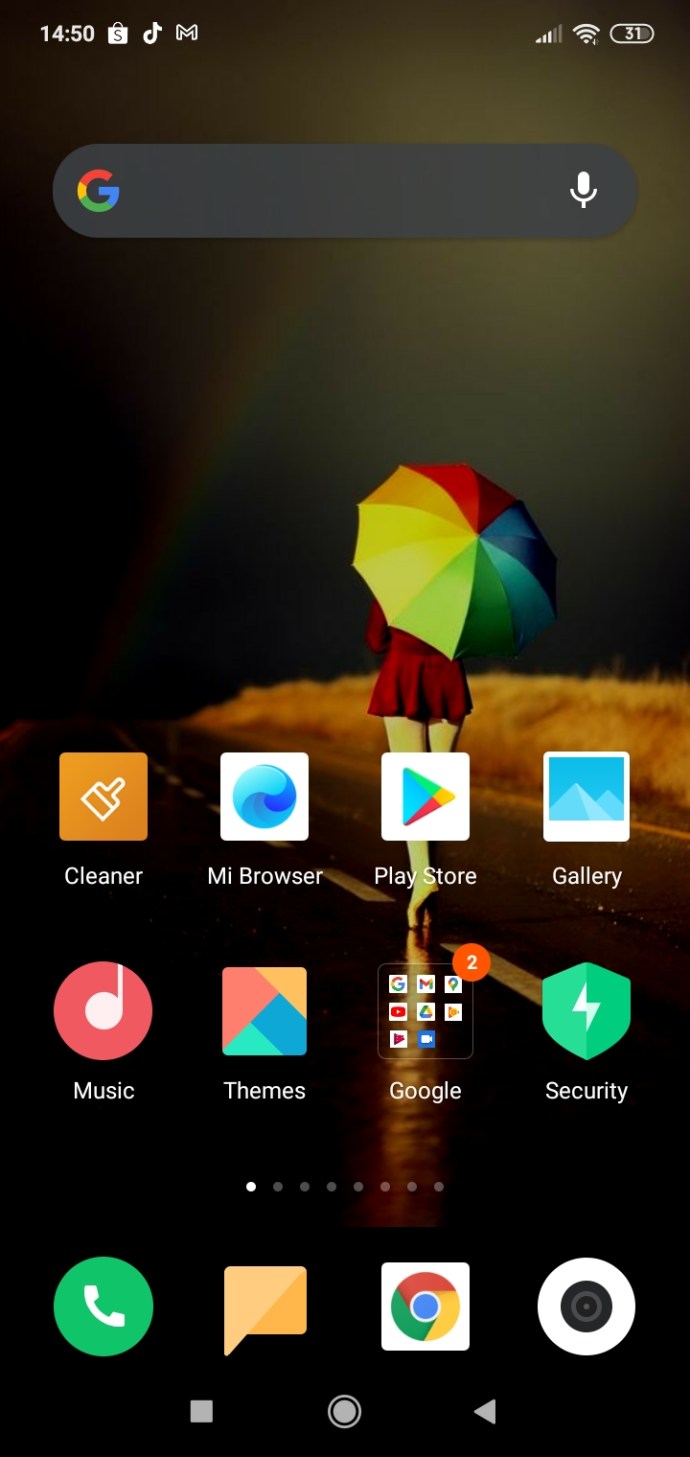
- 차단하려는 연락처를 선택하십시오.
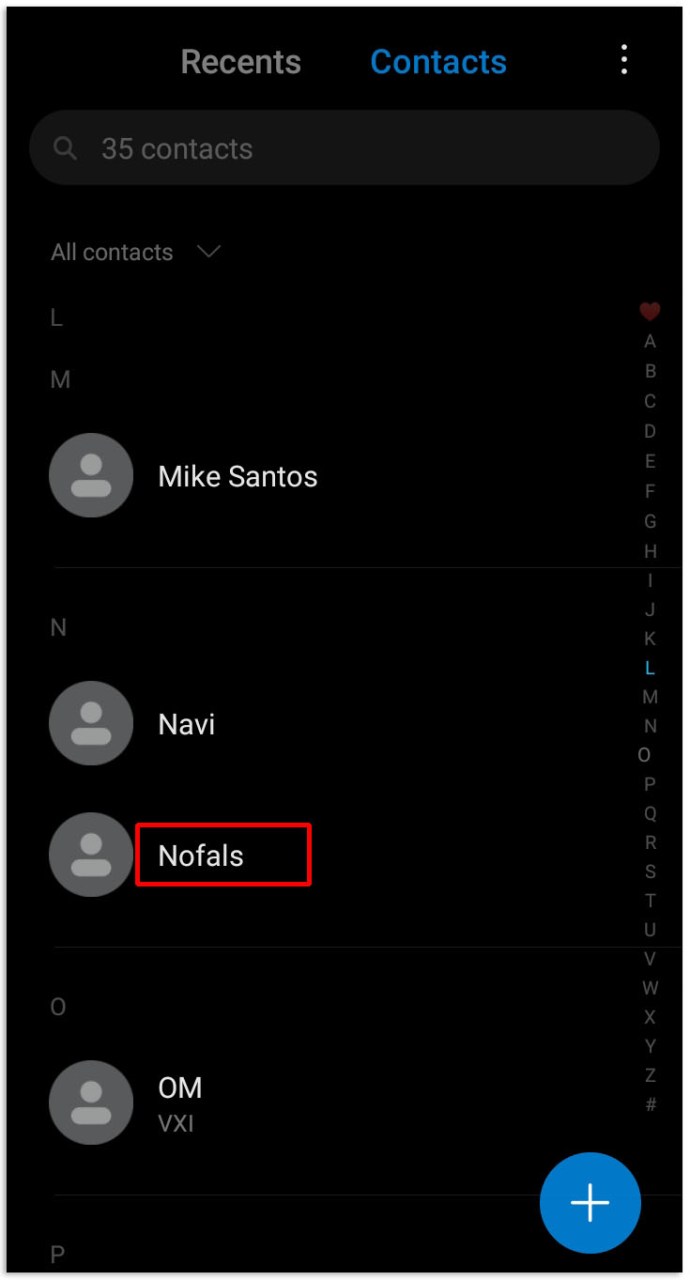
- 오른쪽 상단에서 "더보기" 옵션을 클릭합니다.
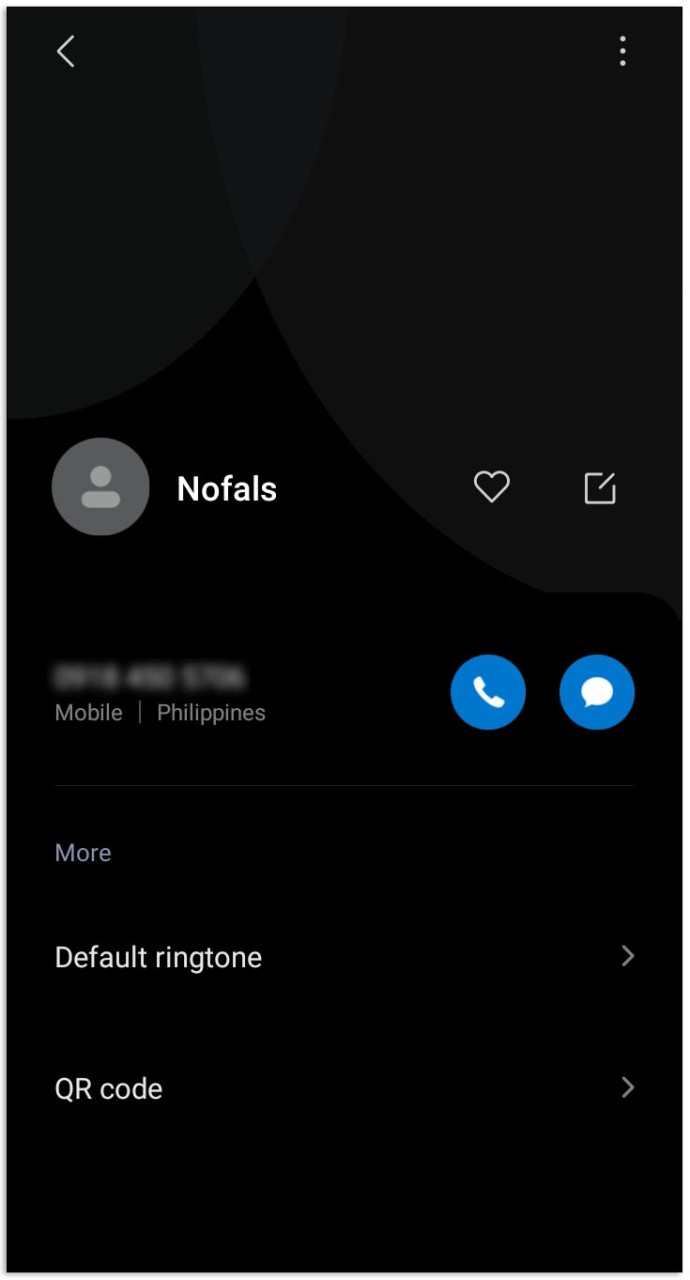
- "연락처 차단"옵션을 누르십시오.
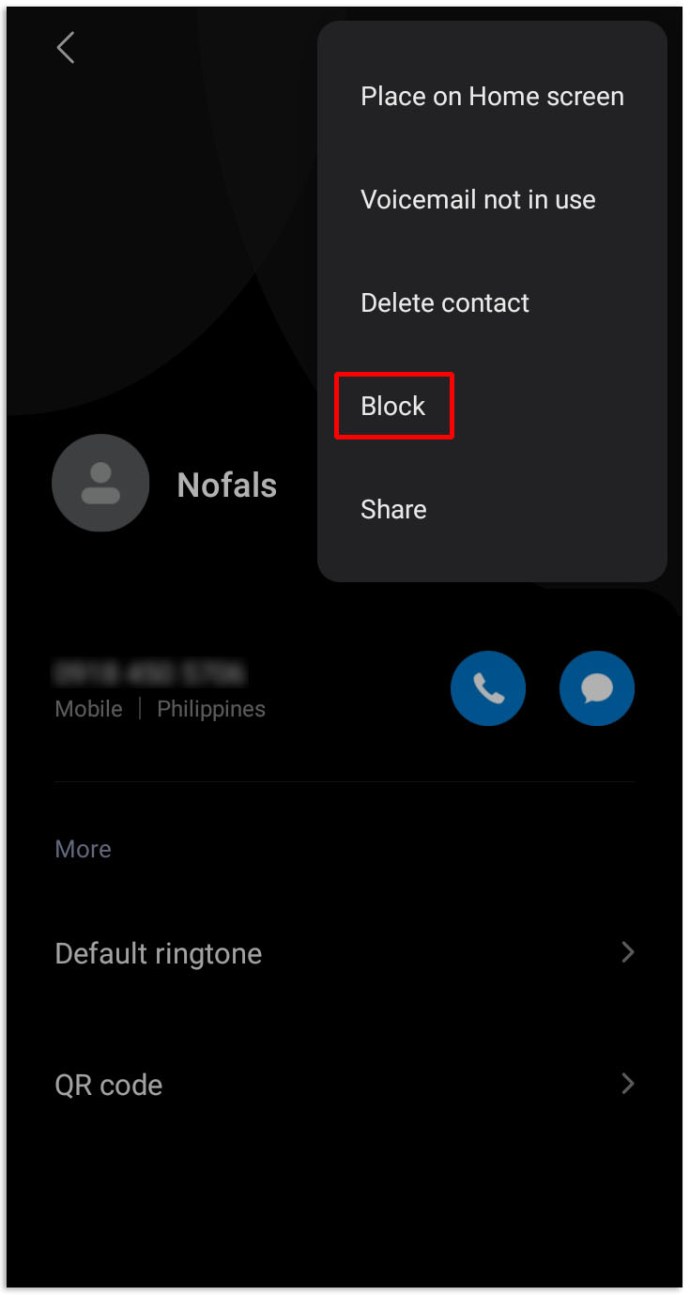
- "확인"을 눌러 작업을 확인하십시오.
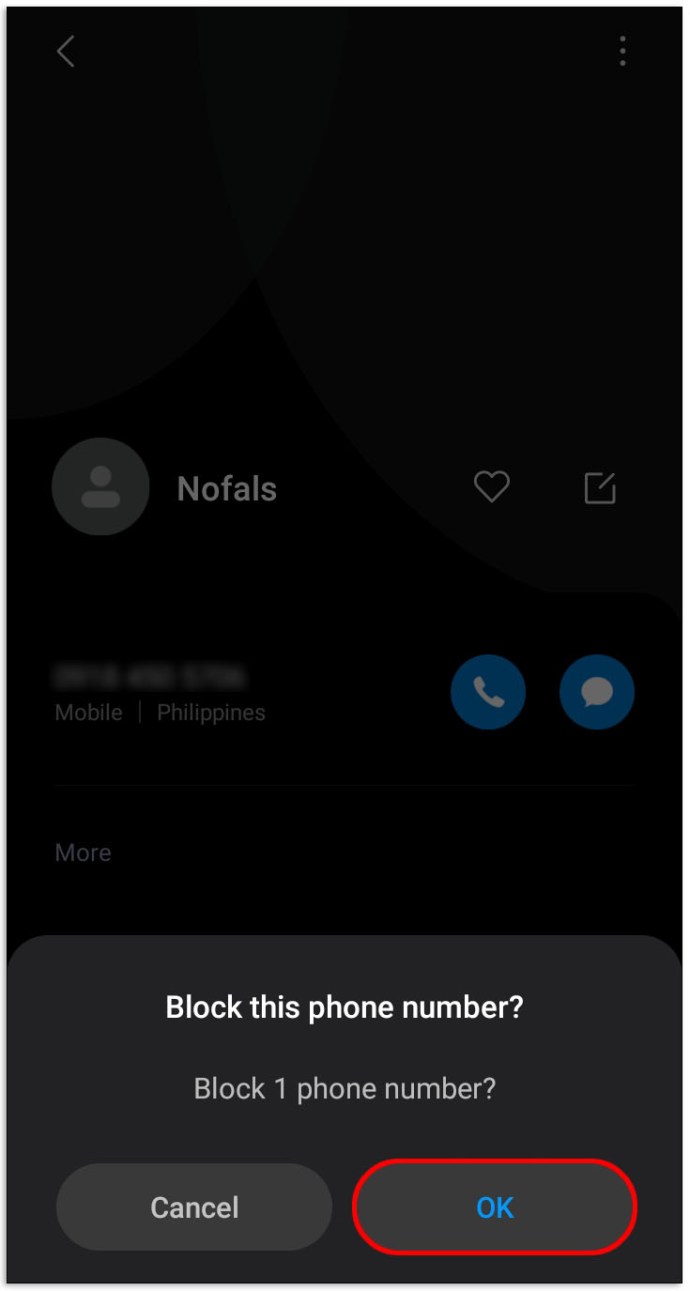
그리고 그게 다야. 이러한 작업을 수행한 후에는 해당 사람이 Signal을 통해 귀하에게 다시 연락할 수 없습니다.
Signal에서 번호 및 그룹을 차단하는 방법
때때로 그룹에 무작위로 추가된 자신을 발견하고 어떻게 거기에 왔는지 모를 수 있습니다. 그러나 더 나쁜 것은 상황에서 벗어나는 방법을 모른다는 것입니다. 다행히 집단 차단은 개인 차단만큼 쉽습니다. 수행 방법은 다음과 같습니다.
- 휴대전화에서 Signal 앱을 엽니다.
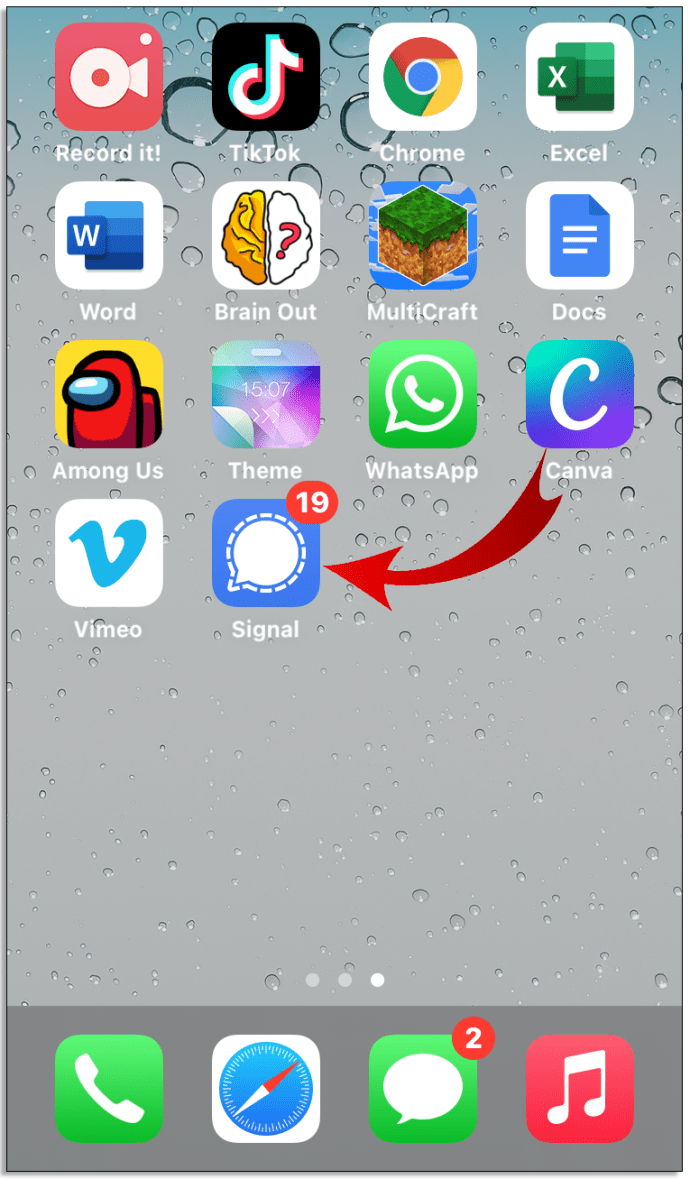
- 원하지 않는 연락처나 번호로 채팅을 시작합니다.
- 그룹 이름 또는 연락처가 있는 채팅 헤더를 탭합니다.
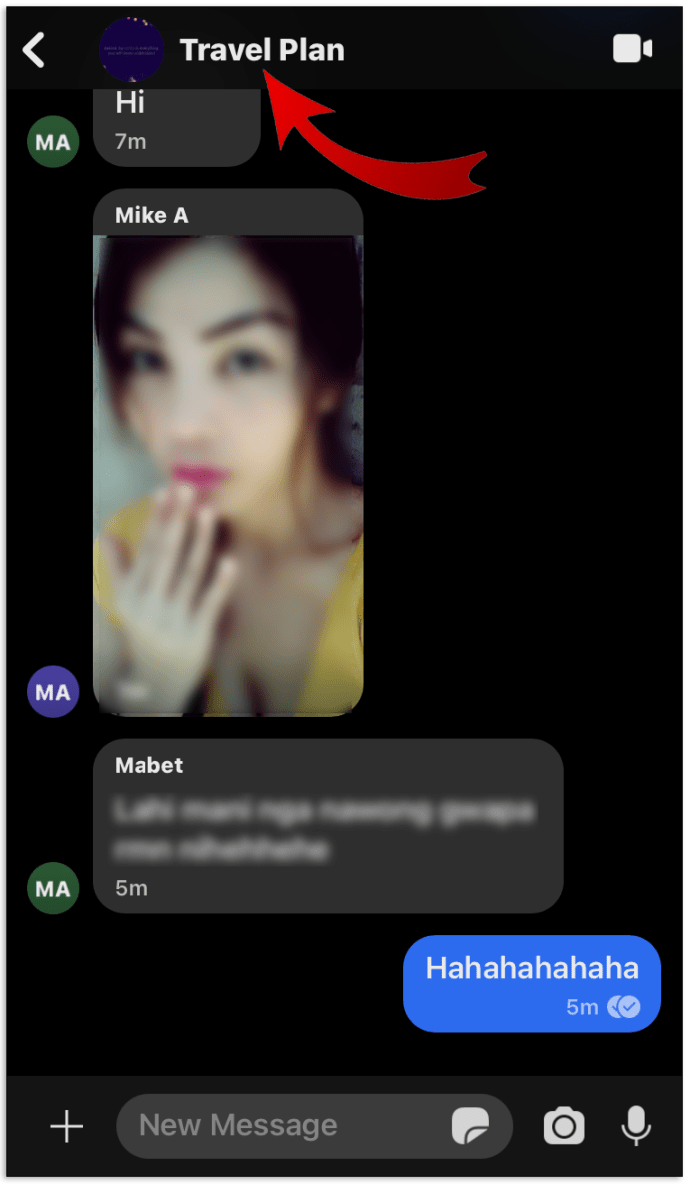
- "이 그룹 차단"을 선택하십시오.
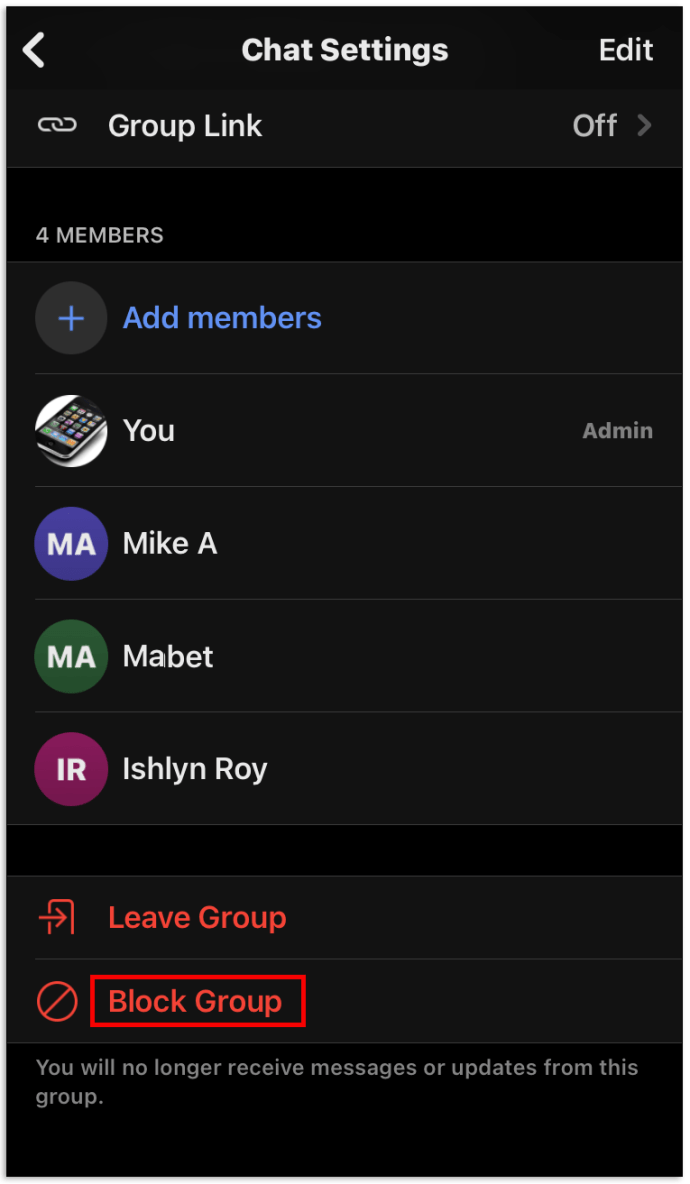
- "차단"을 다시 눌러 의도를 확인하십시오.
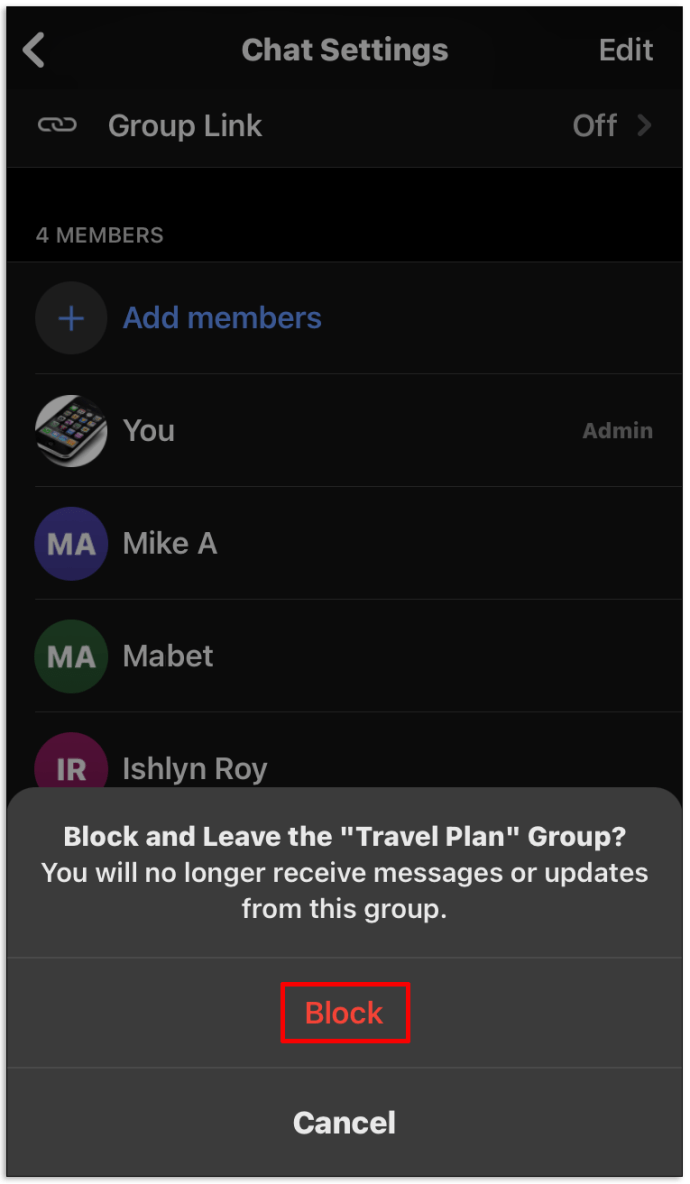
- "확인"을 선택하여 프로세스를 마칩니다.
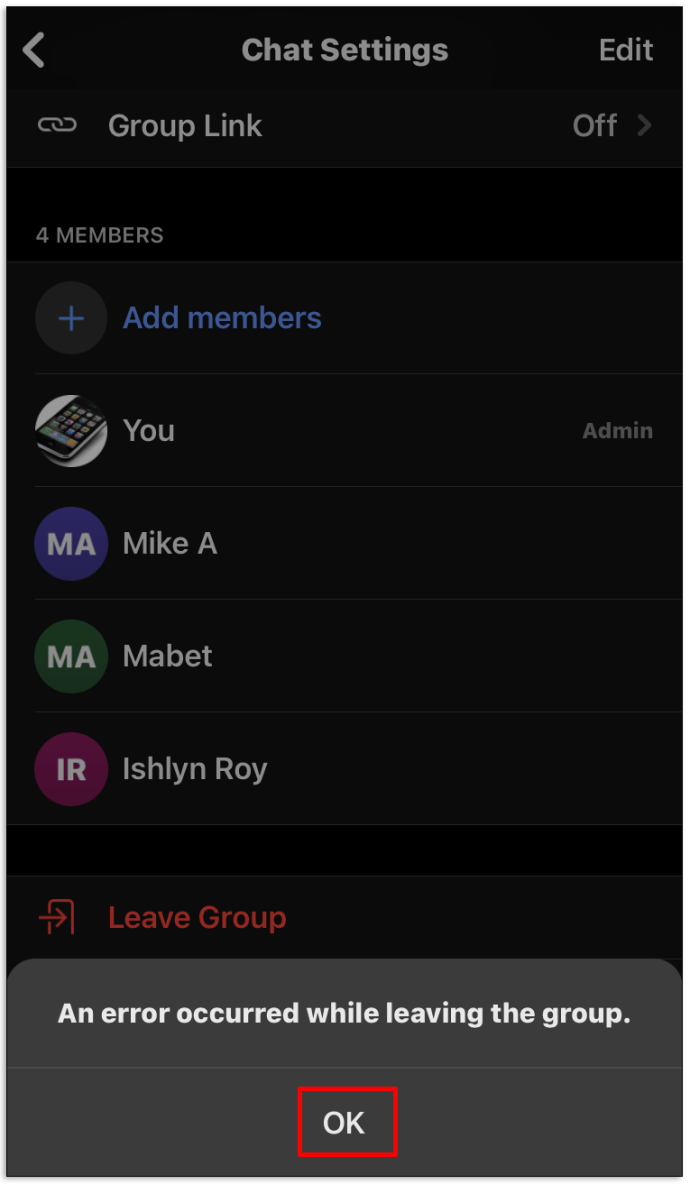
그리고 그것이 처리되었습니다. 차단한 그룹의 채팅으로 돌아가면 차단을 해제할 때까지 해당 그룹으로부터 더 이상 통신을 받지 않는다는 경고가 표시됩니다.
Android에서 Signal 사용자를 차단하는 방법
Android의 Signal에서 누군가를 차단하는 데 1~2분 이상 걸리지 않습니다. 이후에는 해당 담당자가 귀하에게 다시 연락할 수 없습니다. 그들은 당신이 그들을 차단했다는 것을 알지 못할 것입니다. 다음의 간단한 단계를 따르기만 하면 됩니다.
- Android의 홈 화면에서 앱을 선택합니다.
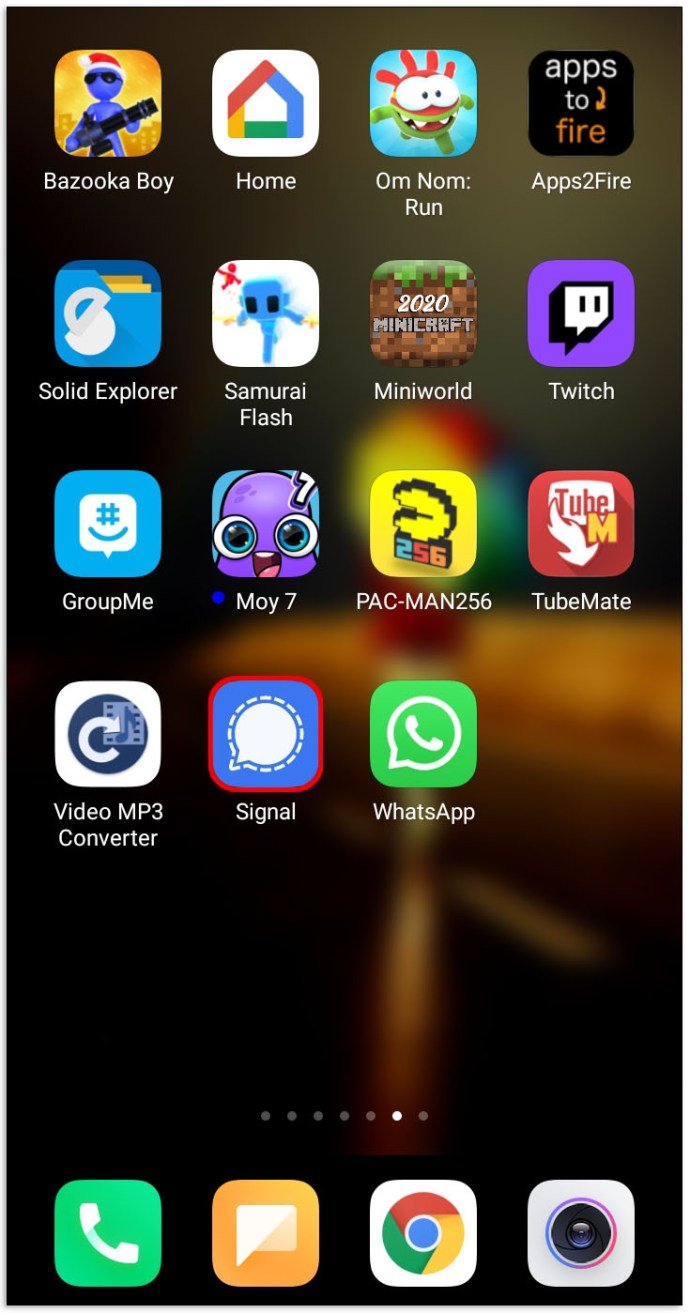
- 앱 화면의 왼쪽 상단에서 프로필을 탭합니다.
`
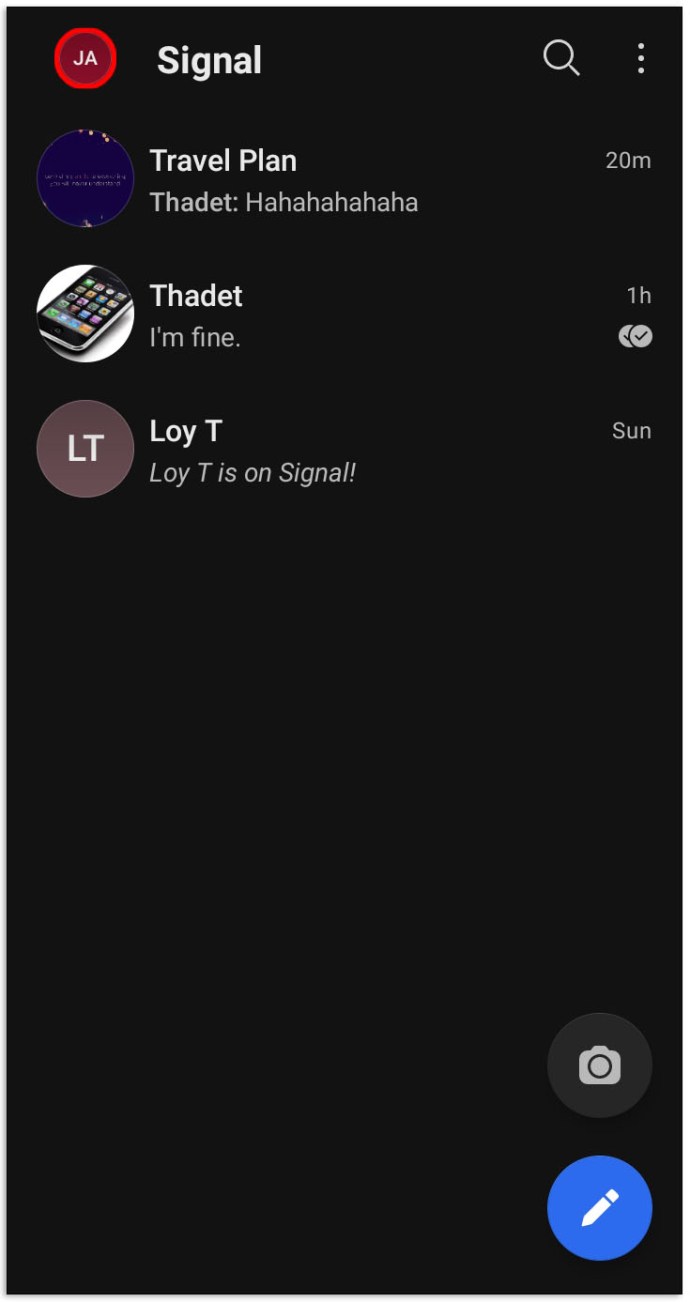
- 이 메뉴에서 "개인 정보"를 선택하십시오.
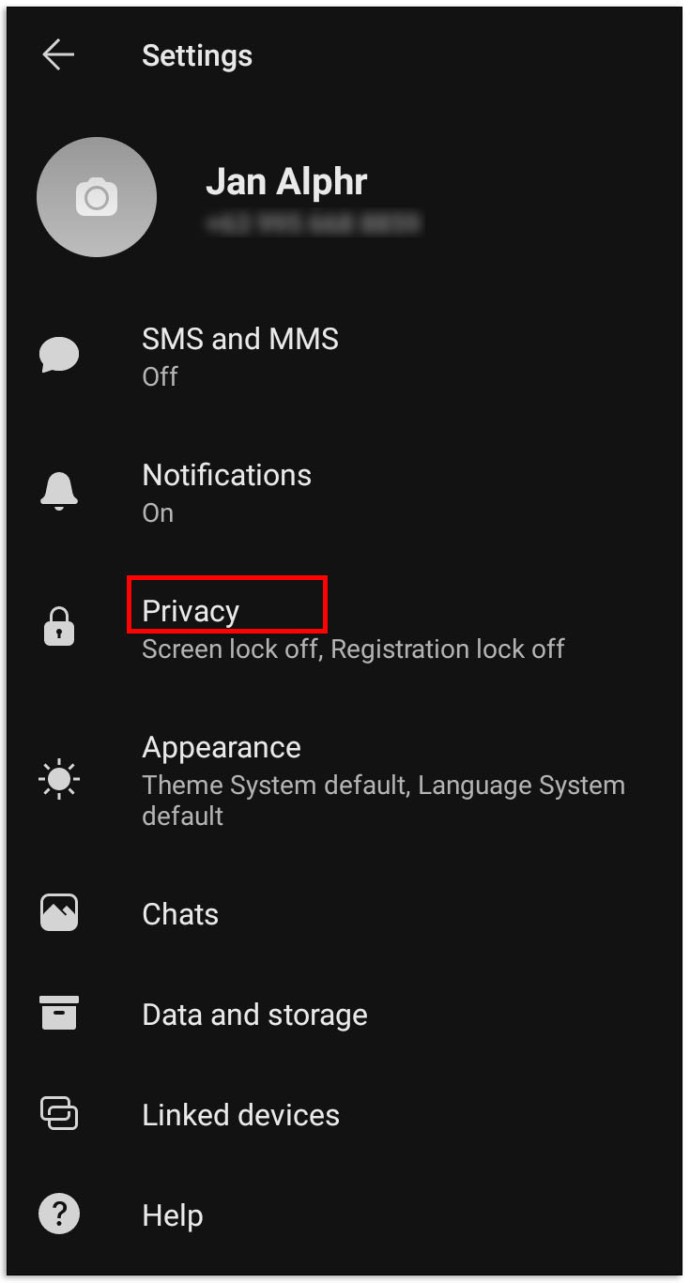
- "차단된 사용자"를 선택하십시오.
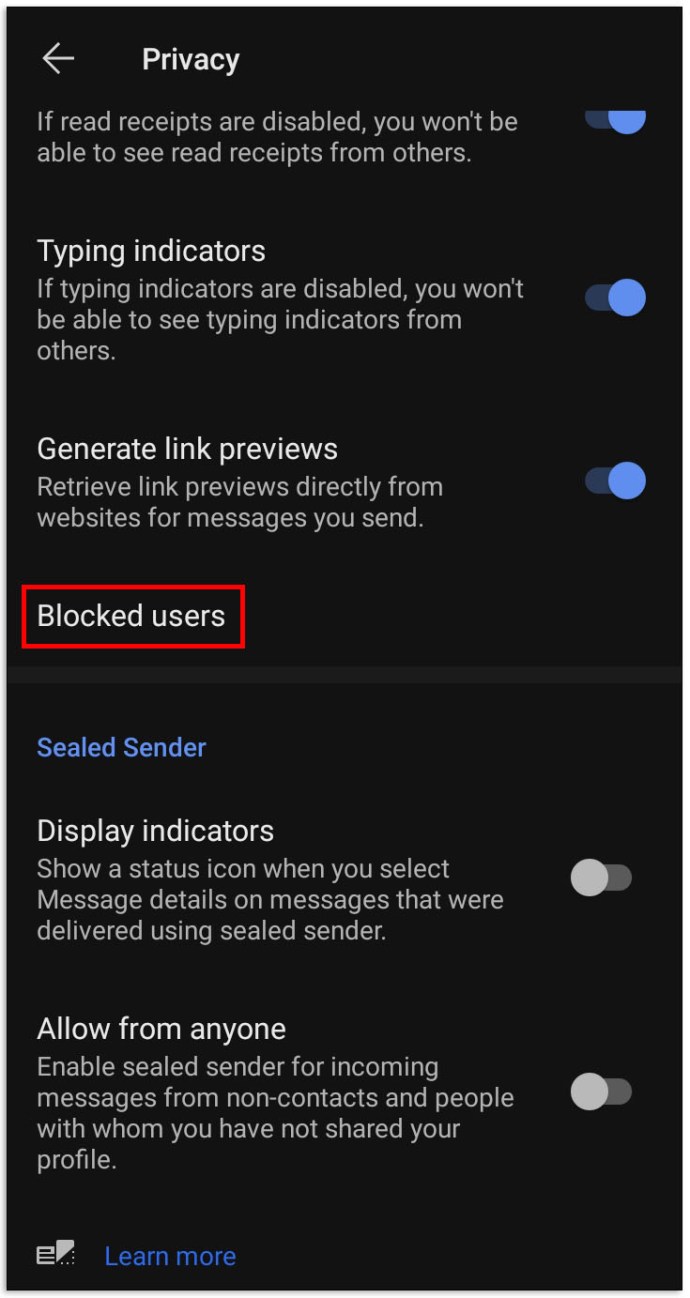
- 그런 다음 "차단된 사용자 추가"를 탭합니다.
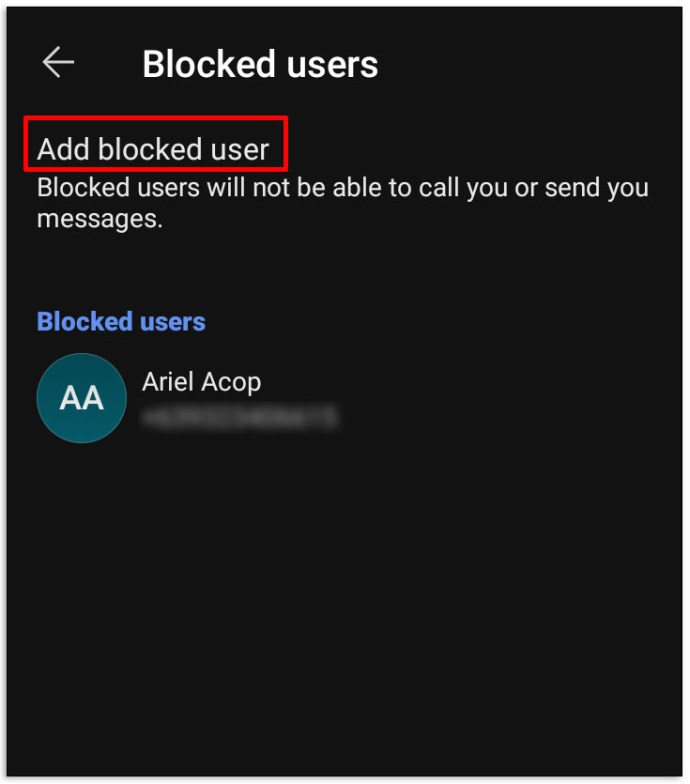
- 이 시점에서 연락처 목록이 나타납니다. 차단하려는 연락처를 선택합니다.
iPhone에서 Signal 사용자를 차단하는 방법
최근에 Android에서 iPhone으로 전환했다면 모든 것이 약간 다르게 작동하는 것처럼 보입니다. 옵션과 메뉴는 일반적으로 매우 유사하지만 종종 다른 위치에서 발견됩니다. 그러나 좋은 소식은 프로세스가 여전히 매우 간단하다는 것입니다. iPhone에서 Signal 사용자를 차단하려면 다음을 수행해야 합니다.
- iPhone에서 Signal 앱을 엽니다.
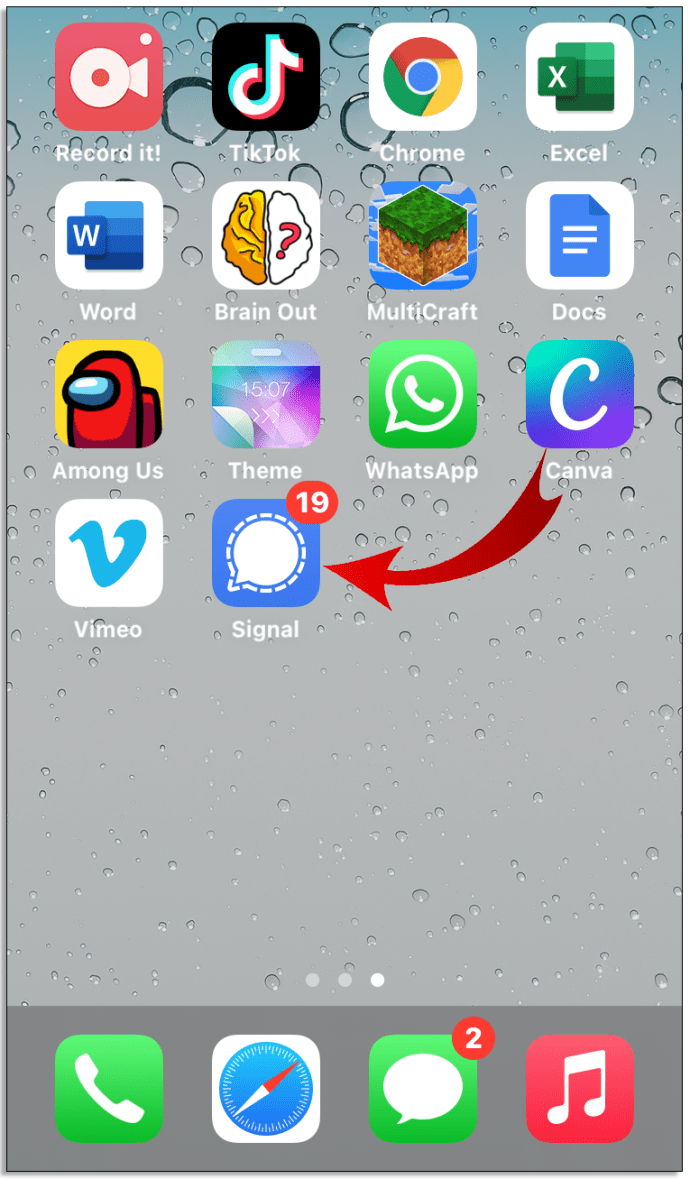
- 먼저, 듣고 싶지 않은 사람과 채팅으로 이동합니다.
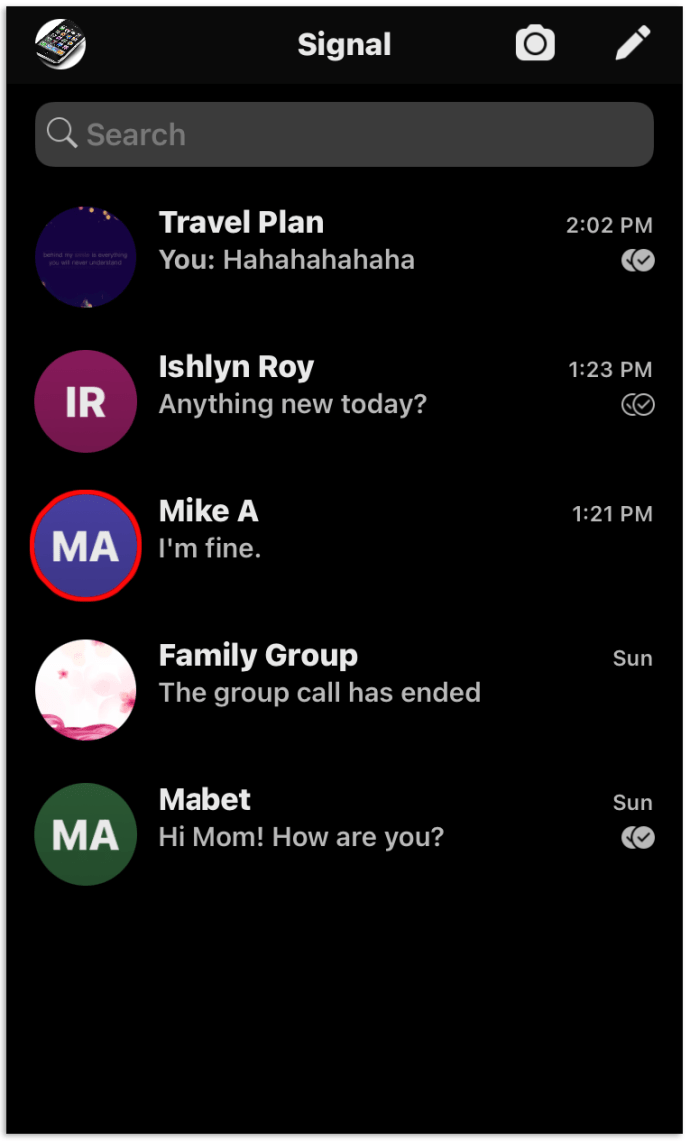
- 이 시점에서 사용자가 연락처에 없으면 차단 옵션을 제공할 수 있습니다.
- 이 팝업을 탭한 다음 "차단"을 누르십시오.
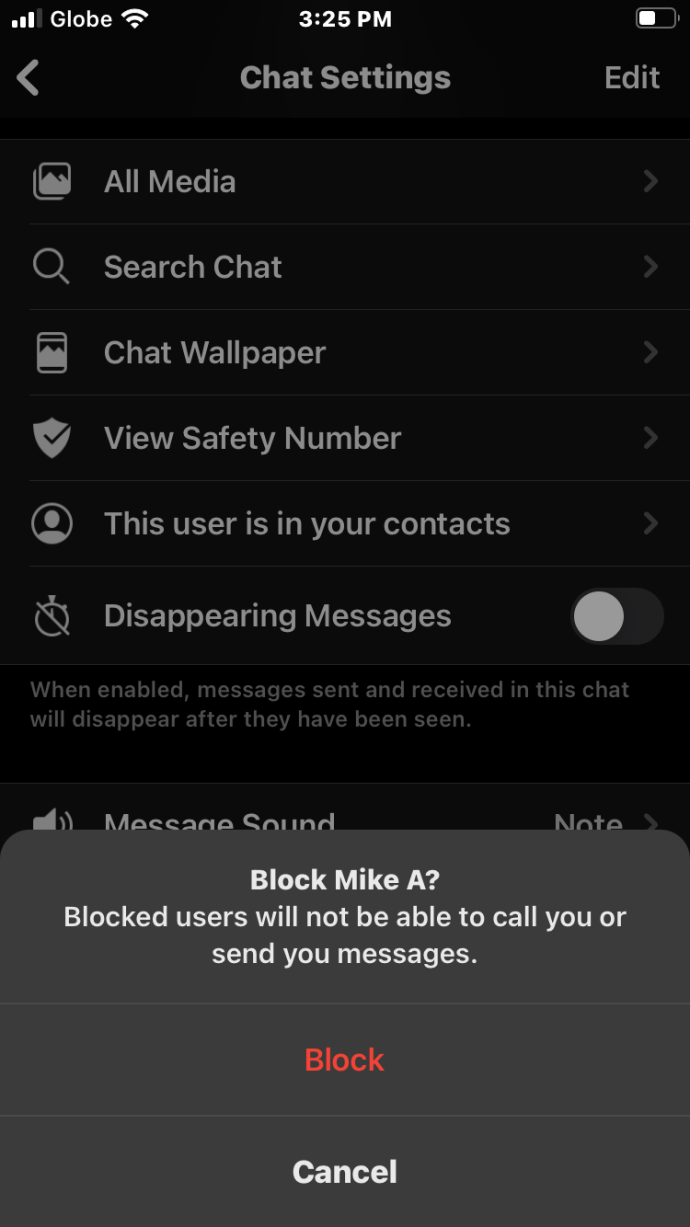
또는 해당 팝업 메시지가 표시되지 않는 경우 단계는 다음과 같습니다.
- 차단하려는 연락처를 탭합니다.
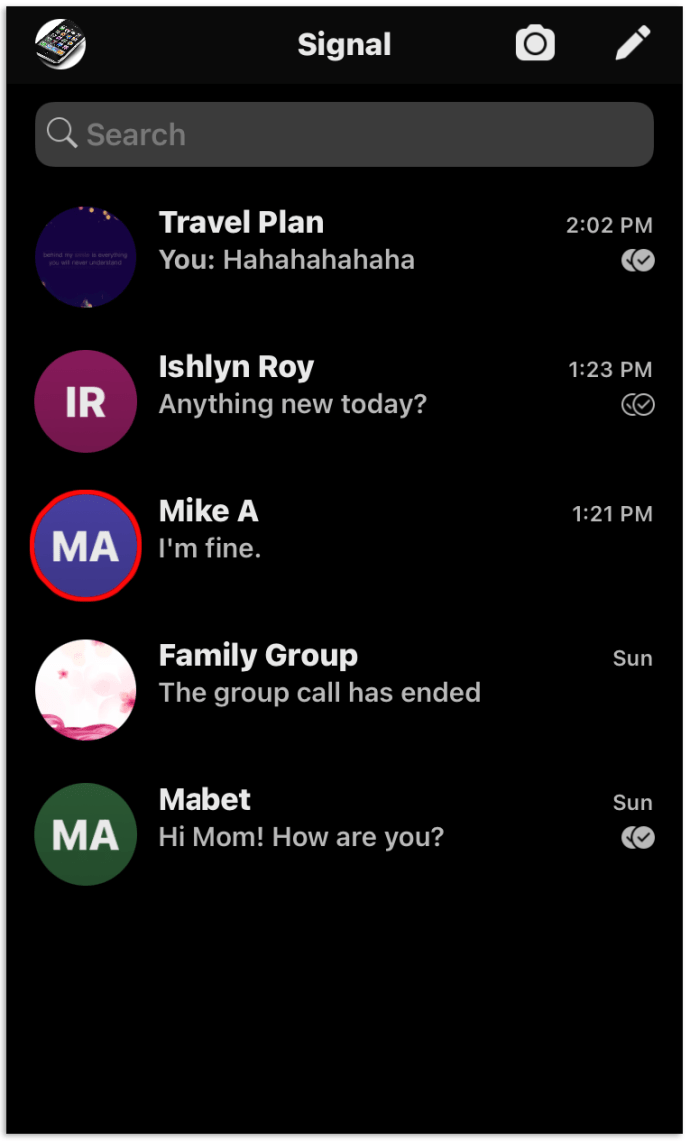
- 메뉴에서 "이 사용자 차단"을 선택하십시오.
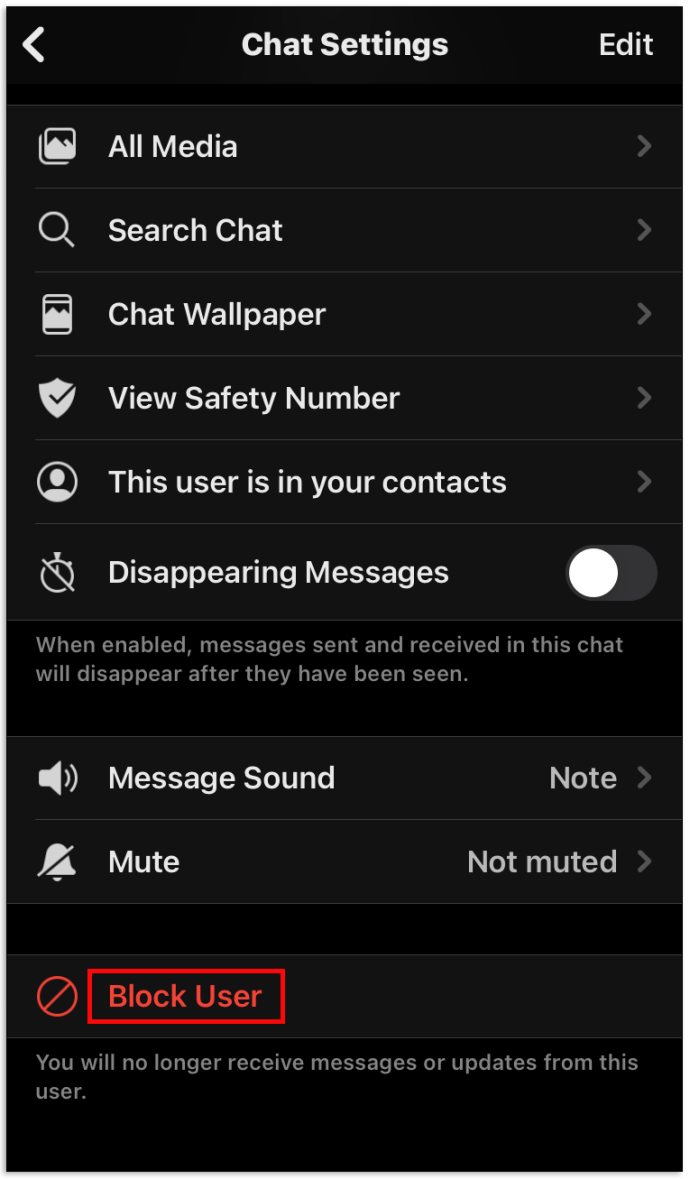
- 팝업 메뉴에서 "차단"을 누릅니다.
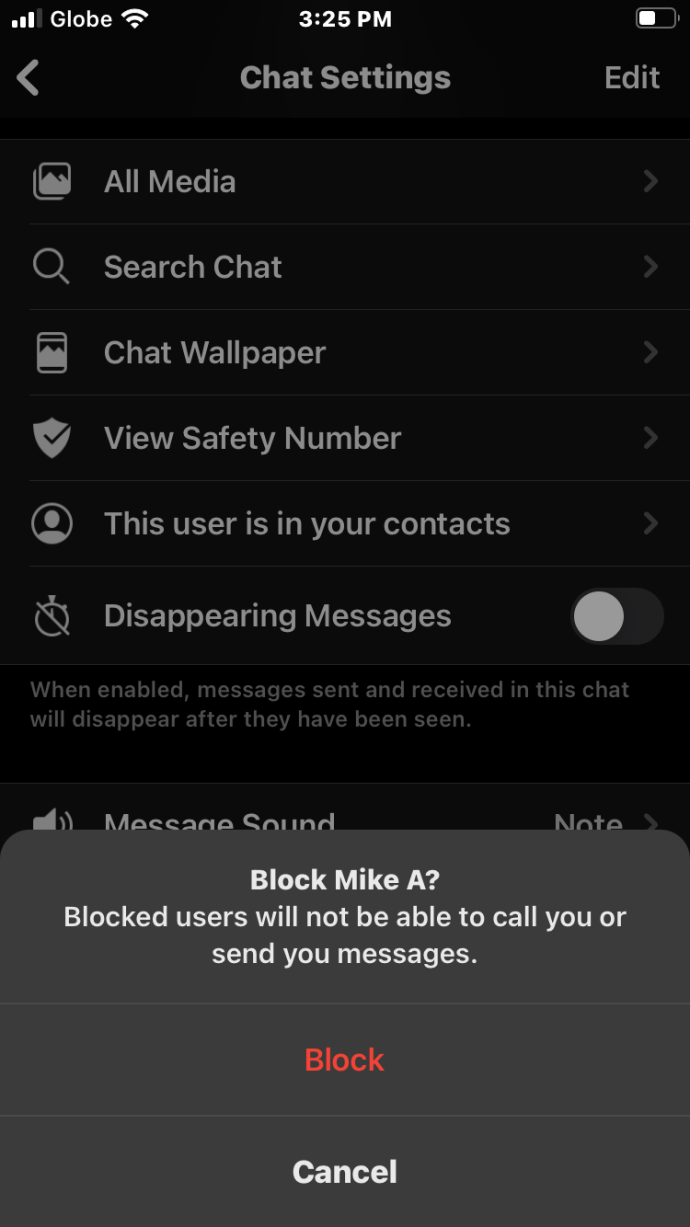
- "확인"을 눌러 확인하십시오.
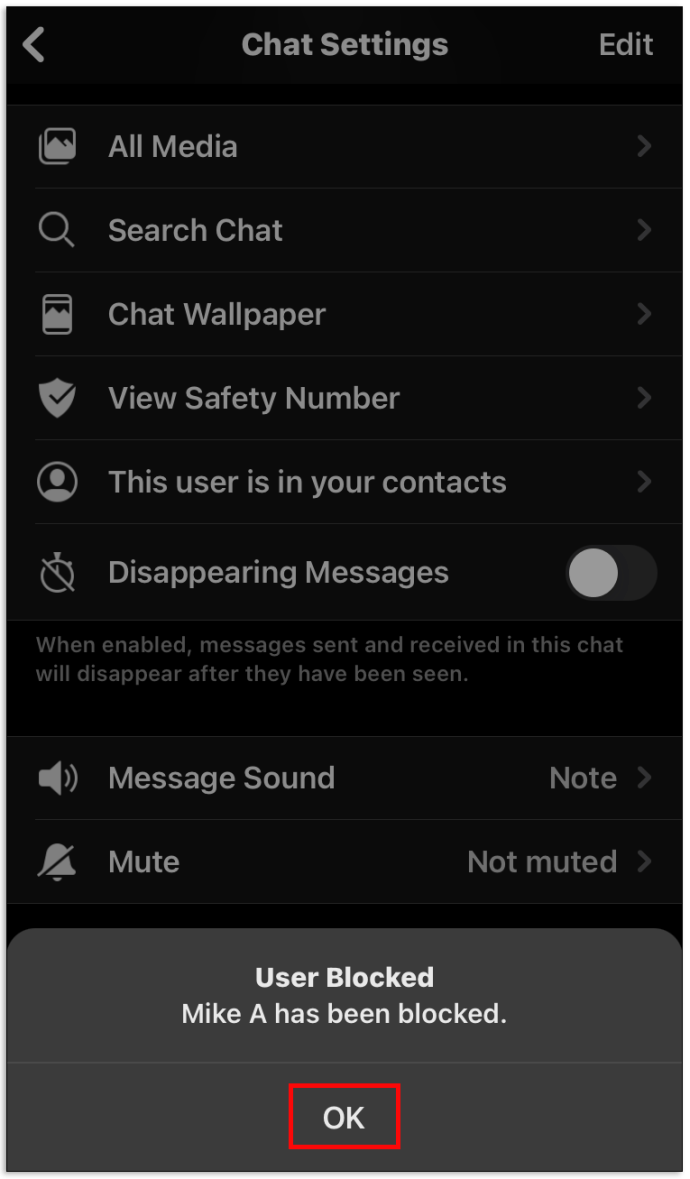
Android에서 사용자 차단을 해제하는 방법
실수로 잘못된 사람을 차단하더라도 모든 것이 손실되는 것은 아니니 걱정하지 마세요. 사실, 이 사람은 당신이 차단했다는 사실조차 알 필요가 없습니다. 통신 라인을 다시 열려면 다음과 같이 하십시오.
- Android 기기에서 Signal 앱을 엽니다.
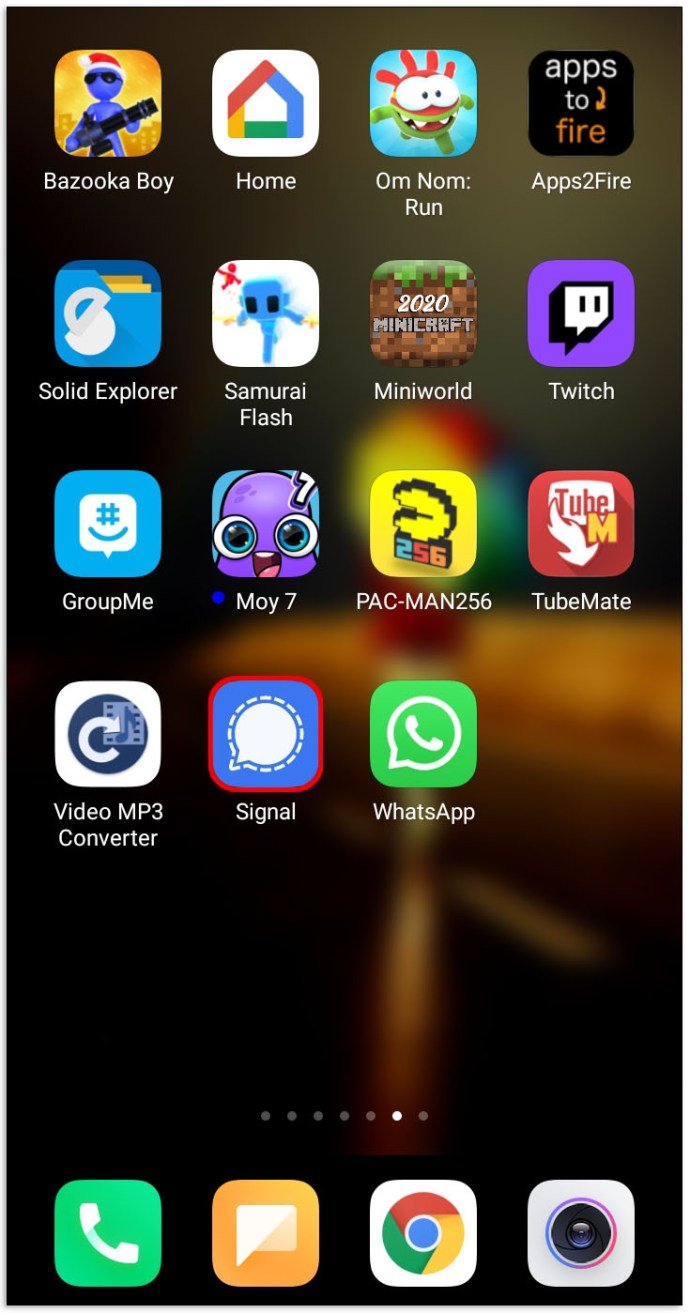
- 그런 다음 Signal 프로필을 탭합니다.
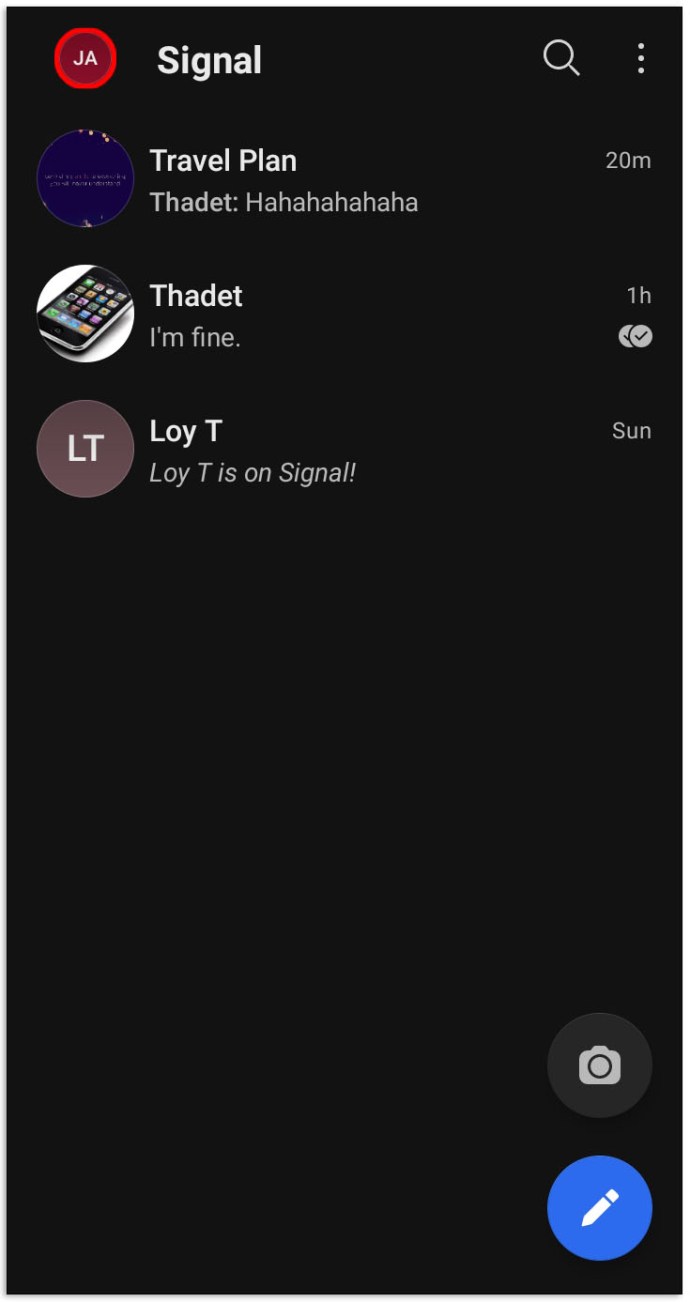
- 메뉴에서 "개인 정보"를 선택하십시오.
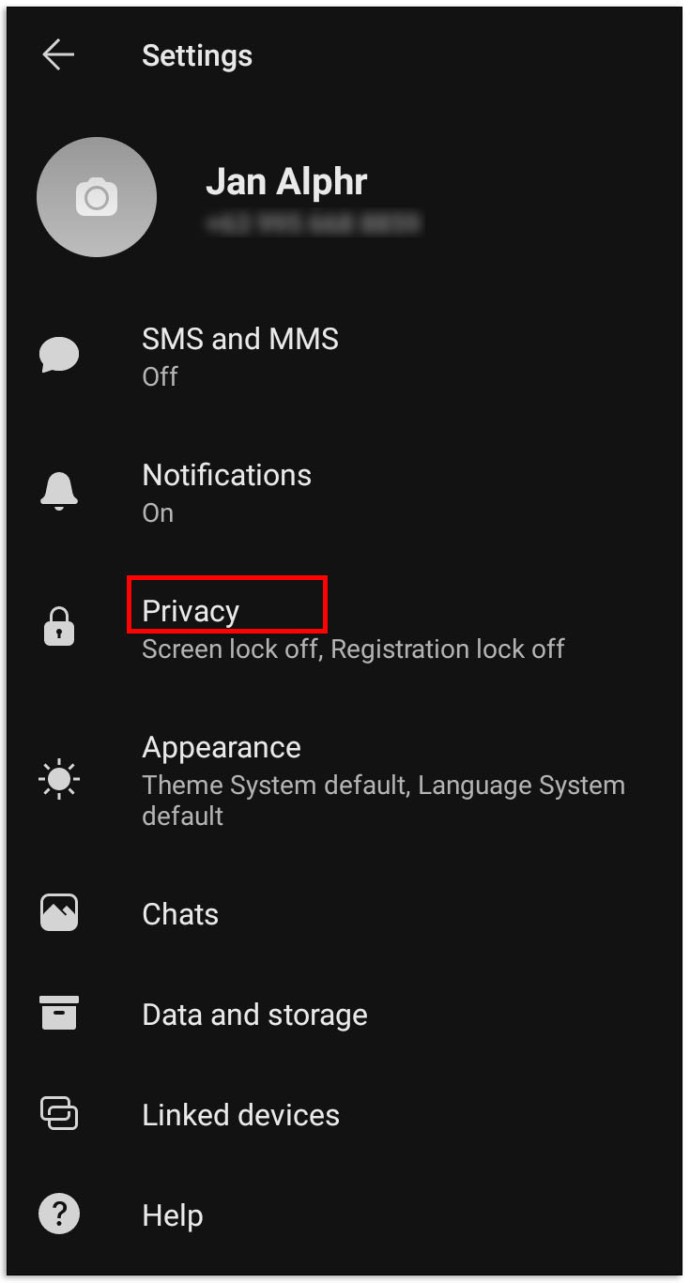
- "차단된 사용자"를 선택합니다.
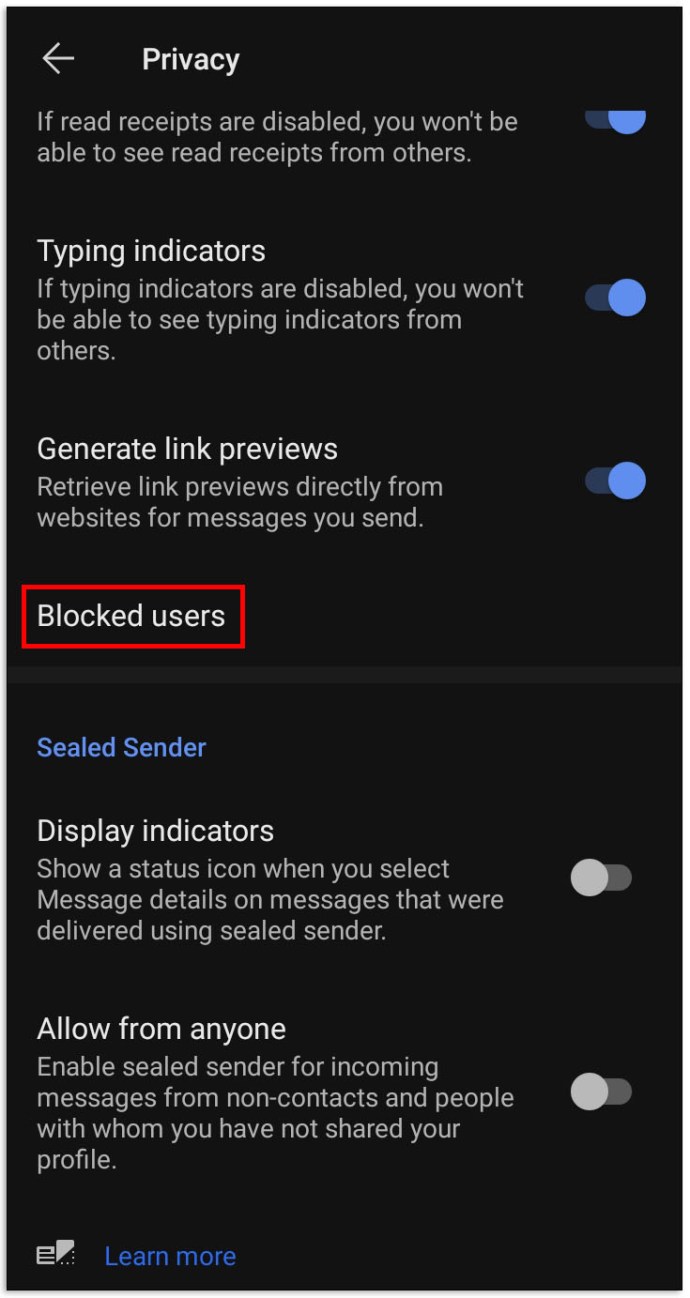
- 차단을 해제하려는 연락처 또는 번호를 누르고 "차단 해제"를 누릅니다.
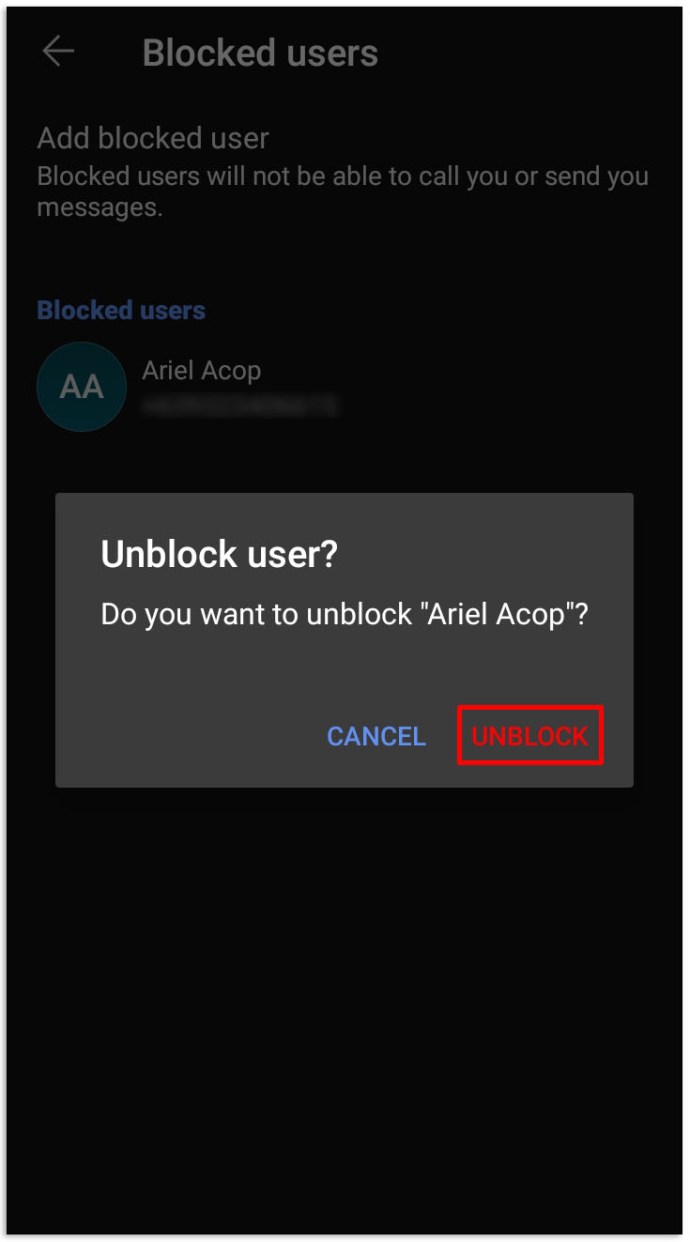
iPhone에서 사용자 차단을 해제하는 방법
iPhone에서 Signal 사용자를 차단 해제하는 방법에는 여러 가지가 있습니다. 모두 작동하지만 일부는 다른 것보다 더 쉽고 논리적입니다. 문제를 해결하는 가장 빠른 방법은 다음과 같습니다.
- iPhone에서 Signal 앱으로 이동합니다.
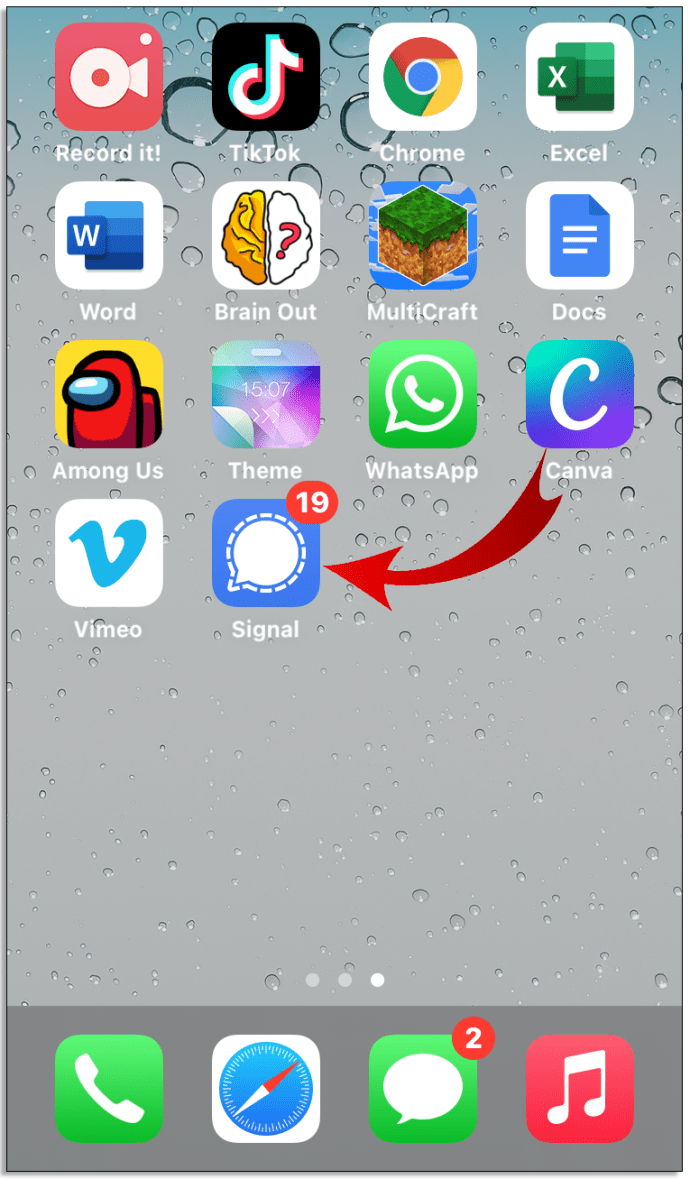
- 차단을 해제하려는 사용자와의 채팅 스레드를 탭합니다.
- "이 사용자를 차단했습니다."라는 빨간색 배너가 표시됩니다.
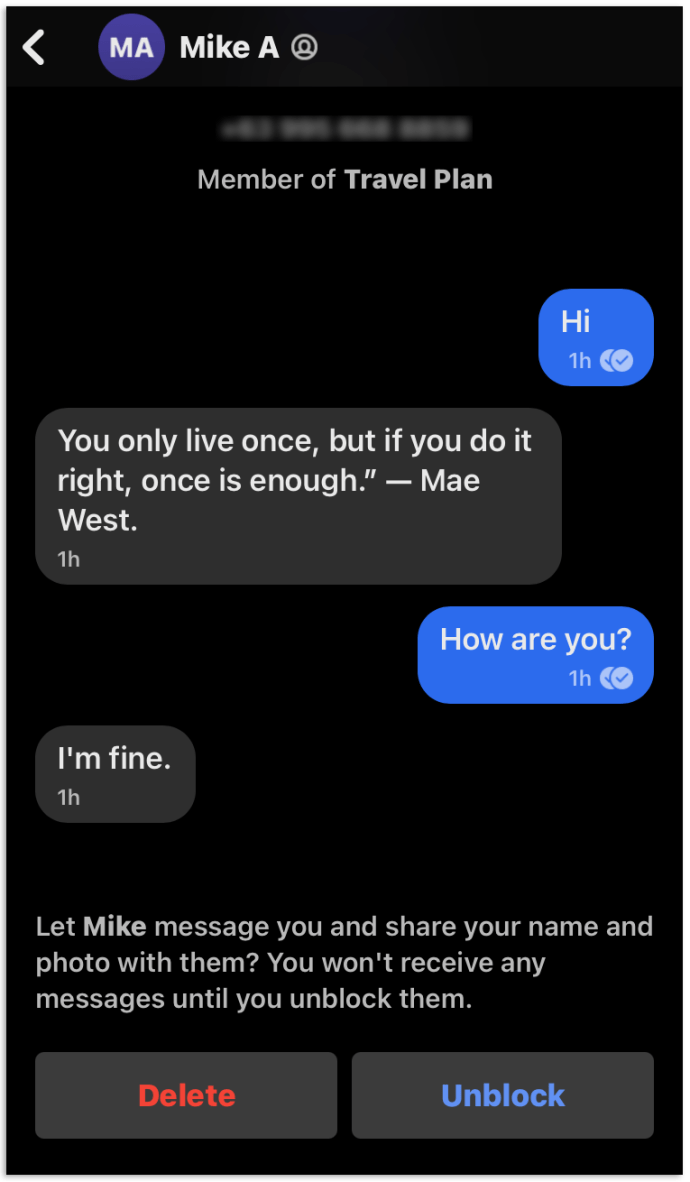
- 이 화면 하단에서 "사용자 차단 해제"를 선택하십시오.
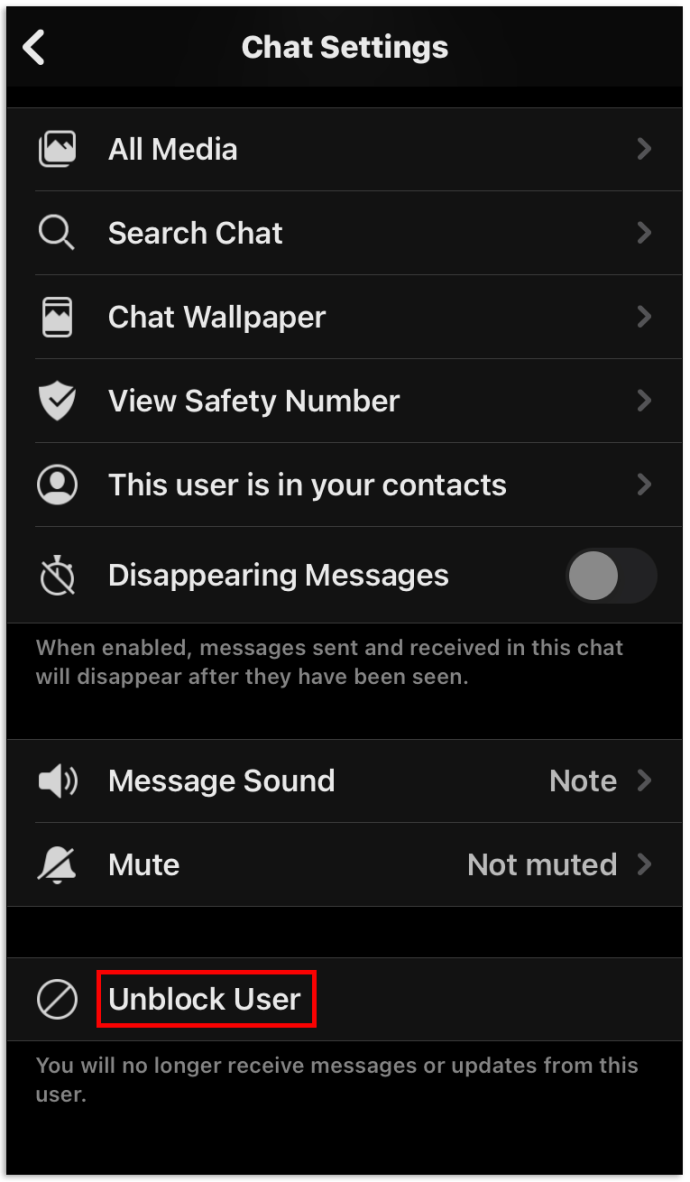
그리고 그게 전부입니다. 이제 차단한 사람과 즉시 통신을 재개할 수 있습니다. 경우에 따라 해당 사용자와의 기존 대화 스레드를 이미 삭제하기로 결정했을 수 있습니다. 걱정 마세요. 다시 차단 해제할 수 없다는 의미는 아닙니다. 다음은 해당 시나리오에 대한 빠른 해결 방법입니다.
- Signal 앱의 "기본 설정" 섹션으로 이동합니다.
- 화면 왼쪽 상단의 톱니바퀴 아이콘을 누르십시오.

- 그런 다음 설정 페이지에서 "개인 정보"를 누릅니다.
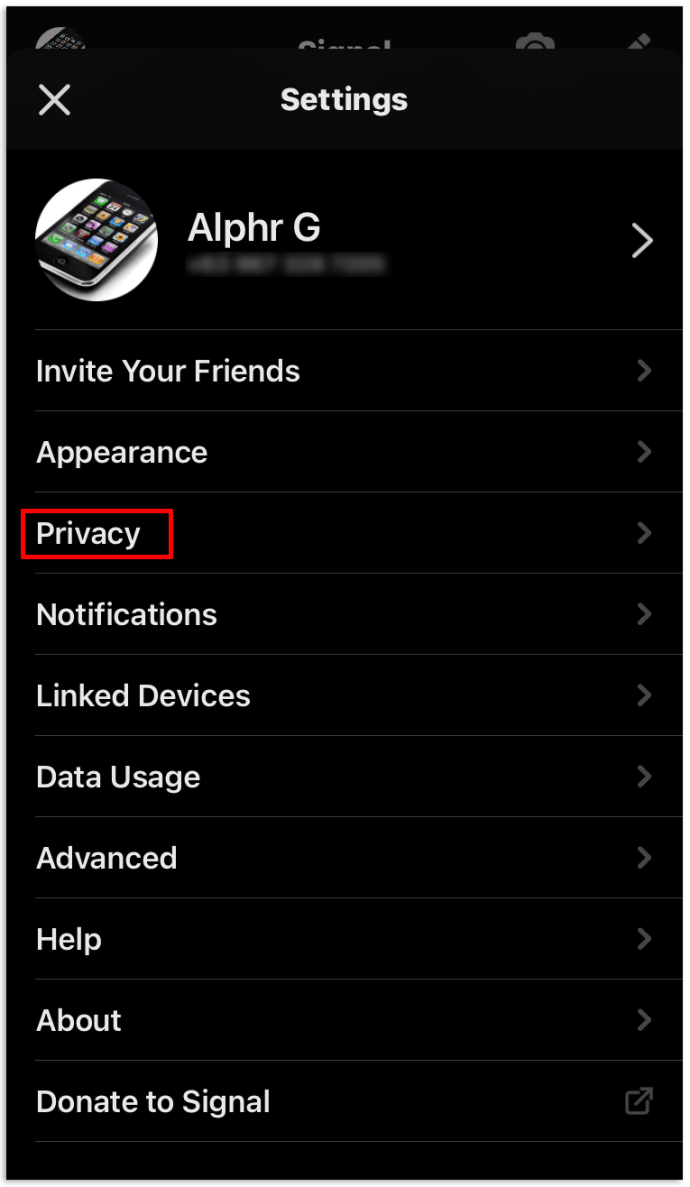
- 다음으로 화면 상단에서 "차단됨"을 누르십시오.
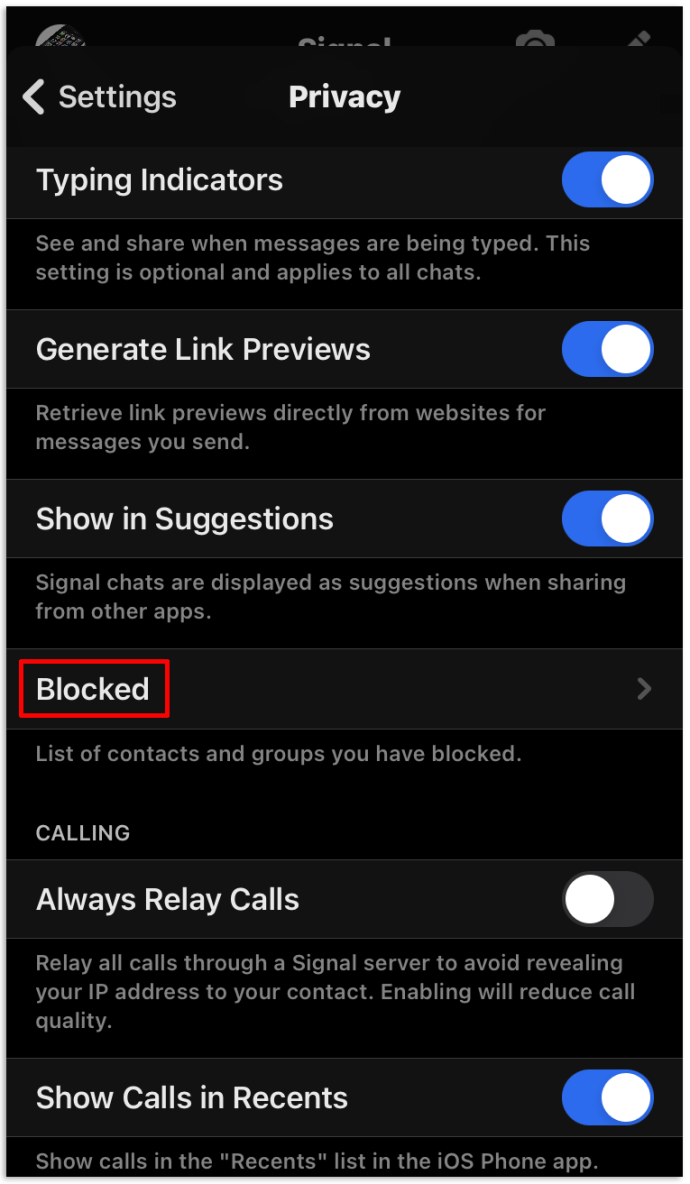
- 차단을 해제하려는 번호를 누릅니다.
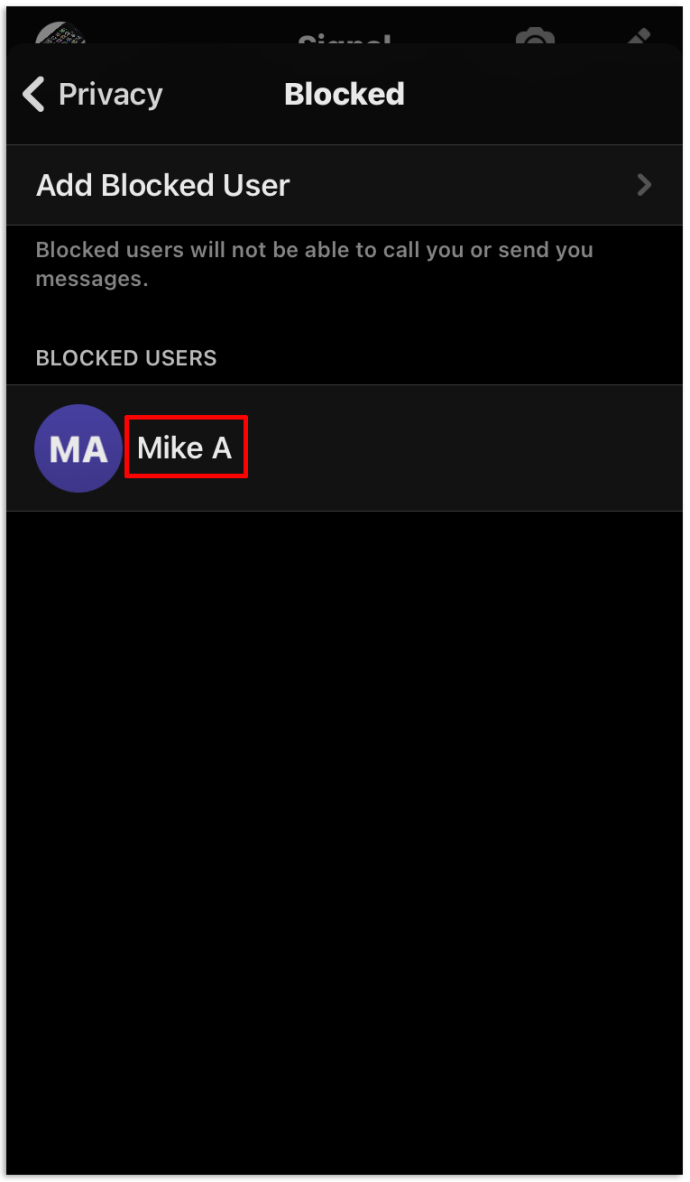
- 팝업 메뉴에서 "차단 해제"를 누르고 "확인"을 눌러 결정을 마칩니다.
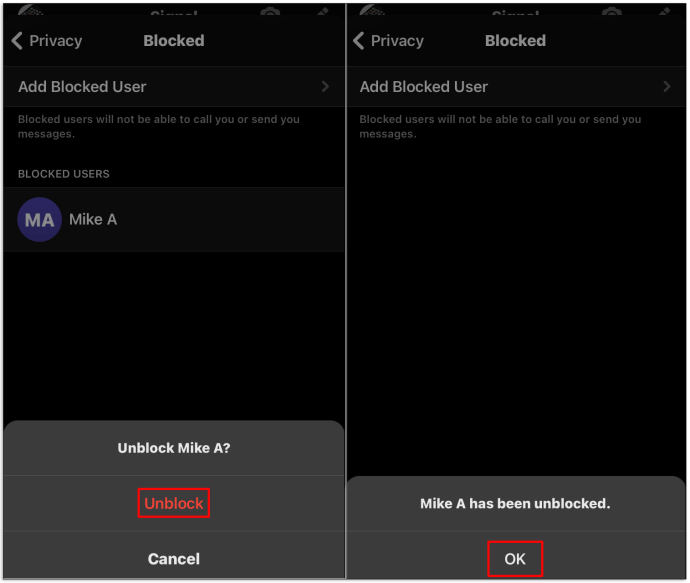
추가 FAQ
연락처 차단을 해제하면 어떻게 됩니까?
가장 먼저 일어나는 일은 즉시 다시 통신할 수 있다는 것입니다. 문자 및 전화는 정상적으로 진행됩니다. 그러나 일부 사람들을 사로 잡을 수있는 한 가지가 있습니다. 차단된 동안 그 사람이 보낸 모든 메시지는 이더에서 손실됩니다.
따라서 실수로 차단했다면 스토리 작업을 시작해야 할 수도 있습니다! 그 외에는 평소와 같은 업무입니다.
Signal에서 차단된 사용자를 보는 방법은 무엇입니까?
귀하의 번호가 특히 많이 트래피킹되는 경우 차단된 사람과 차단하지 않은 사람을 추적하기 어려울 수 있습니다. 다행히 Signal은 사용하기 매우 쉽고 직관적인 앱입니다. 차단 목록을 찾는 데 많은 시간과 노력이 필요하지 않습니다.
방법은 다음과 같습니다.
• 장치에서 Signal 앱을 엽니다.
• 오른쪽 상단 모서리에 있는 세 개의 점을 누릅니다.
• 그런 다음 "개인 정보"를 누르십시오.
• 그런 다음 "차단된 연락처"를 탭합니다.
차단한 모든 사람의 목록이 표시됩니다. 원하는 경우 이 화면에서 사람들을 차단 해제할 수도 있습니다.
신호를 차단하면 어떻게 됩니까?
좋은 질문입니다. Signal에서 차단하면 차단한 사람에게 상황을 알리는 메시지가 자동으로 전송되지 않습니다. 즉, 불필요한 드라마를 추가하지 않고 원하는 대로 차단할 수 있습니다.
차단된 사람이 귀하에게 메시지를 보내도 메시지는 여전히 상대방에게 보낸 것으로 표시됩니다. 그러나 메시지는 휴대 전화에 표시되지 않습니다. 대신 에테르 속으로 사라집니다.
Signal에서 차단되었는지 어떻게 알 수 있습니까?
효과적으로 대부분의 경우 차단되었다는 단서가 없습니다. 대신, 당신이 메시지를 보내는 사람이 받은 편지함을 확인하지 않은 것처럼 보일 것입니다.
Signal에서 번호를 차단하는 빠르고 쉬운 방법
그래서, 당신은 그것을 가지고 있습니다. Signal에서 사람과 그룹을 차단하는 것은 매우 빠르고 번거롭지 않습니다. 전반적으로 이 앱은 연락처와 개인적으로 소통할 수 있는 안전하고 확실한 방법입니다. 그러나 귀하의 개인 정보를 보호하는 것은 Signal의 책임이 아닙니다. 개인 보안을 강화하려면 Signal에서 번호를 변경하는 것이 좋습니다.
보안 통신을 위해 어떤 다른 앱을 추천하시겠습니까? 아래 댓글 섹션에서 이에 대한 소식을 듣게 되어 기쁩니다.